
CS4310T
Manuel d’utilisation
FR

Table des matières
UUUUUUUUUUUUUUUUUUUUUUUUUUUUUUUUUUUUUUUUUUUUUUUUUUUUUUUUUUUUUU
2
Manuel d’utilisation CS4310T
1. Précautions d’utilisation
2. Contenu de l’emballage
3. Description de l’appareil
4. Préparation pour l’utilisation du player
5. Connecter le lecteur au PC
6. Chargement et téléchargement de dossier
7. Déconnexion de PC
8. Formater le lecteur
9. Restauration du système Firmware
10. Manuel pour le programme de Convertisseu Vidéo
11. Charger le lecteur
12. Photo et texte Acher le chier
13. Musique & Films lecture de chier
14. Spécications
15. Fonction de base
16. Menu Principal
17. DVB-T (TNT)
18. Movie
19. Musique
20. Radio FM
21. Photo
22. Texte
23. Utilitaire
24. Réglage
25. Dépannage
03
04
05
06
07
07
07
08
08
11
19
19
19
20
21
24
25
28
30
32
33
37
40
43
45
UUUUUUUUUUUUUUUUUUUUUUUUUUUUUUUUUUUUUUUUUUUUUUUUUUUUUUUUUUUUUU

Précautions d’utilisation
UUUUUUUUUUUUUUUUUUUUUUUUUUUUUUUUUUUUUUUUUUUUUUUUUUUUUUUUUUUUUU
Évitez haute ou basse température et l’humidité.
Ne pas appliquer d’impact
de quelque nature que
se soit, ou de modier le
produit.
Evitez de placer l’appareil
dans un endroit humide et
poussiéreux.
N’utilisez pas de diluant,
d’alcool ou le benzène
pour nettoyer le produit.
Ne pas brancher l’appareil
sur une multiprise
encombrée.
Ne pas laissez tomber,
secouer ou d’appliquer
des chocs violents sur le
produit. Elle mai provoquer
un dysfonctionnement.
Evitez les rayons directs du
soleil, ou une température
élevée.
Ne jamais démonter,
réparer ou reconstruire.
Le stockage de données
importantes relève de
votre responsabilité.
Ne pas utiliser si vous
sentez une odeur de brûler
provenant de l’appareil.
Lorsque vous utilisez le casque, ne pas l’utiliser en conduisant cycle ou voiture ce n’est pas
seulement dangereux c’est aussi illégal dans certain pays.
L’utilisation prolongée des écouteurs à haut volume peut entrainer les dommages au niveau
l’audition.
3
Manuel d’utilisation CS4310T
UUUUUUUUUUUUUUUUUUUUUUUUUUUUUUUUUUUUUUUUUUUUUUUUUUUUUUUUUUUUUU

Contenu de l’emballage
CS4310T Player
UUUUUUUUUUUUUUUUUUUUUUUUUUUUUUUUUUUUUUUUUUUUUUUUUUUUUUUUUUUUUU
4
Manuel d’utilisation CS4310T
Câble USB
CD d’installation
Stylet
Adaptateur
Guide
Ecouteur
Etui
Stylet et appui
UUUUUUUUUUUUUUUUUUUUUUUUUUUUUUUUUUUUUUUUUUUUUUUUUUUUUUUUUUUUUU

Description de l’appareil
Stylet
RESET
UUUUUUUUUUUUUUUUUUUUUUUUUUUUUUUUUUUUUUUUUUUUUUUUUUUUUUUUUUUUUU
On/O Mise en veille
Antenne
Prise jack
Bouton Description
Puissance
Verrouillage
MENU
Volume Haut
Volume Bas
Reset
Port USB
Court
Tourner ON/OFF la TV LCD.
Long
Tourner ON/OFF power.
Maintenir switch pour désactiver le bouton.
Retour au menu principal.
Ajuster le volume.
Ajuster le volume jusqu’au mode MUET.
Remise à niveau.
Interface
SD
MENU
Volume
Manuel d’utilisation CS4310T
5
UUUUUUUUUUUUUUUUUUUUUUUUUUUUUUUUUUUUUUUUUUUUUUUUUUUUUUUUUUUUUU

UUUUUUUUUUUUUUUUUUUUUUUUUUUUUUUUUUUUUUUUUUUUUUUUUUUUUUUUUUUUUU
Préparation pour l’utilisation du player
Power
• Poussez et maintenez le bouton d’alimentation vers le signe d'alimentation
pour allumer le lecteur.
Faites la même chose pour éteindre le lecteur.
• Le bouton Hold permet d’empêcher le joueur de s’allumer par accident.
Pour activer, appuyer sur le commutateur de puissance vers la droite
(maintenir hold).
Volume
• Le volume peut être augmenté ou diminué en utilisant les touches de
volume sur le côté droit du lecteur.
Réinitialiser
6
• Si votre lecteur se bloque tout à coup pour une raison quelconque,
appuyez sur le bouton de réinitialisation avec un instrument tranchant à
composition non limitée comme une épingle et il réinitialisera le lecteur
par la force. Puis retourner sur votre lecteur.
• C’est diérent du formatage et toutes vos données sont en sécurité après
la réinitialisation.
Antenne
• Pour une meilleure réception, tirez doucement l’antenne vers la sortie vers
la gauche.
Ecouteur prise jack
• Pour connecter les écouteurs au lecteur
Fente pour carte SD
• Compatible avec carte SD-MMC (MMC/SD/SDHC)
Port USB
• Pour connexion avec ordinateur.
• Pour charger la batterie de la TV par USB
Manuel d’utilisation CS4310T
UUUUUUUUUUUUUUUUUUUUUUUUUUUUUUUUUUUUUUUUUUUUUUUUUUUUUUUUUUUUUU

UUUUUUUUUUUUUUUUUUUUUUUUUUUUUUUUUUUUUUUUUUUUUUUUUUUUUUUUUUUUUU
Connecter le lecteur au PC
1. Pousser et garder sur la position power pour allumer le lecteur.
2. Connecter le port USB au port USB de l’ordinateur avec le câble fourni dans
le coret.
Chargement et téléchargement de dossier
Le lecteur doit être allumé avant de le brancher sur la prise USB.
a. Ouvrer Windows Explorer et choisissez le disque amovible nouvellement créée.
b. Vous pouvez juste copier coller le dossier de votre ordinateur au disque amovible.
c. Vous pouvez créer plusieurs dossier que vous pourrez ranger par fonctions.
(MUSIQUE / PHOTO / FILMS / TEXT) du disque amovible et organiser vos dossiers.
d. Vous pouvez eacer renommer tous les dossiers qui se trouvent sur le disque
amovible de la même façon que vous le faîte sur votre ordinateur.
Déconnexion de PC
a. Avant de débrancher le lecteur de l’ordinateur, assurez-vous de double cliquer
sur l’icône verte èche sur la barre des tâches en bas à droite de l’écran du PC.
b. Lorsque la boîte de dialogue est achée sur l’écran, cliquez sur le bouton
Stop pour arrêter l’USB de l’appareil.
c. Quand une nouvelle boîte de dialogue apparaît, cliquez sur “OK” pour
supprimer clairement le disque amovible de votre PC.
7
Précaution
Des erreurs peuvent survenir lorsque vous débranchez l’appareil il est
préconisé de suivre les indications ci-dessus.
Manuel d’utilisation CS4310T
UUUUUUUUUUUUUUUUUUUUUUUUUUUUUUUUUUUUUUUUUUUUUUUUUUUUUUUUUUUUUU

UUUUUUUUUUUUUUUUUUUUUUUUUUUUUUUUUUUUUUUUUUUUUUUUUUUUUUUUUUUUUU
Formater le lecteur
a. Ouvrir Window Explorer et cliquez sur le disque amovible par le bouton
droit de la souris.
b. Cliquez sur le menu Format par le bouton gauche de la souris.
Précaution
Fonction Format va supprimer tous les chiers dans le lecteur.
Sauvegardez toutes les données importantes avant de formater le disque
amovible.
Restauration du système Firmware
* Vous devez sauvegarder toutes les données importantes avant de
8
faire la mise à niveau du microprogramme.
Nous ne sommes pas responsables des données perdues.
* Nous vous conseillons de copier les données après la mise à niveau
et le format
1. Téléchargez le chier de rmware compressé.
2. Fichier composait avec 2 dossiers et un chier (Rom)
3. Allumez l’appareil et connectez-le au port USB de l’ordinateur et le disque
amovible, sera créé. Cliquez sur le lecteur, et vous pouvez trouver ci-des
sous dossiers racine.
Manuel d’utilisation CS4310T
UUUUUUUUUUUUUUUUUUUUUUUUUUUUUUUUUUUUUUUUUUUUUUUUUUUUUUUUUUUUUU

UUUUUUUUUUUUUUUUUUUUUUUUUUUUUUUUUUUUUUUUUUUUUUUUUUUUUUUUUUUUUU
4. Copiez le chier ROM (numéro de version peut être changé) à la racine,
comme ci-dessous l’image.
5. Supprimer en toute sécurité le disque amovible et retirez le câble USB de
la pièce ---> Eteignez le lecteur -> Allumez le lecteur à nouveau.
Et il va commencer la 1ère mise à niveau et d’organiser le système ROM.
6. Après avoir fait la mise à jour, joignez-le au port USB de l’ordinateur et
copiez le dossier “fwup” à la racine de CS4310T, comme au-dessous
de l’image.
7. Enlevez sans risque le disque amovible et ôtez le câble d’USB du lecteur- >
le lecteur s’éteint - > allumez le lecteur de nouveau. Et il commencera la
2ème mise à jour pour arranger la carte de système de chiers.
Manuel d’utilisation CS4310T
9
UUUUUUUUUUUUUUUUUUUUUUUUUUUUUUUUUUUUUUUUUUUUUUUUUUUUUUUUUUUUUU

8. Après la 2ème mise à jour , mettez sous tension le lecteur et connectez
l’USB puis copiez le dossier “gui”( ) à la racine de CS4310T, comme
mentionné sur l’image ci-dessous.
9. Éteignez le lecteur après avoir retiré l’USB et le rallumez à nouveau, il
commencera la 3ème mise à jour qui doit améliorer le GUI.
UUUUUUUUUUUUUUUUUUUUUUUUUUUUUUUUUUUUUUUUUUUUUUUUUUUUUUUUUUUUUU
10
10. En cas de la mise à jour du GUI seulement, veuillez vous conformez aux
étapes 8 et 9 s’il vous plaît les 8, 9.
ATTENTION
• Il est recommandé de faire “la sauvegarde de toutes les données
importantes avant la mise à jour du microprogramme.
• Pour la sécurité du lecteur, suivre les instructions suivantes : “le Format
Interne” et “Initialisez” (allez au Menu - > Mettant - > le Format) après une
complète la mise à jour de microprogramme.
• Pendant la mise à jour de Microprogramme, éteindre l’appareil peut
causer de sérieux dégâts et une défaillance future du lecteur.
• Ne pas mettre pas à jour les chiers pour des modèles diérents. Cela
pourrait entrainer un dysfonctionnement ultérieur de l’appareil.
• Vérier la version actuelle de microprogramme de votre appareil. La mise
à jour du microprogramme sera mise en oeuvre seulement pour la version
plus haute de microprogramme.
Manuel d’utilisation CS4310T
UUUUUUUUUUUUUUUUUUUUUUUUUUUUUUUUUUUUUUUUUUUUUUUUUUUUUUUUUUUUUU

UUUUUUUUUUUUUUUUUUUUUUUUUUUUUUUUUUUUUUUUUUUUUUUUUUUUUUUUUUUUUU
Manuel pour le programme de
Convertisseur Vidéo
• Mon programme de Convertisseur Vidéo doit comprimer des certains
chiers de lm comme AVI, le MPEG, MP4, WMV.etc aussi dans un format
spécial pour lire les chiers Vidéo de l’appareil.
A noter : Pour convertir quelques formats il est nécessaire d’installer le codec
lié. (ex. Quicktime © pour “.mov” ou le Codec DivX © pour un certain “.avi”)
• Les pré-requis techniques de PC :
Il est nécessaire que votre PC dispose des Fenêtres OS avec les versions
mentionnées ci-dessous :
CPU : version supérieur de PENTIUM3
OS : FENÊTRE 2000 / XP / VUE ou dernière version.
DIRECTX 9.0 / WMV 9.0 plus doit être installé dans votre PC
Le Codec Intégré doit être installé dans votre PC. Notez s’il vous plaît
qu’il supporte seulement les fenêtres OS, d’autres types d’OS ne sont pas
compatibles.
• Quelques chiers pourraient ne pas être compressés selon le programme
de convertisseur.
Il n’y a aucune limitation de la taille pour la conversion, mais la taille de la
production codée d’images est 480 X 272 pixels.
11
Manuel d’utilisation CS4310T
UUUUUUUUUUUUUUUUUUUUUUUUUUUUUUUUUUUUUUUUUUUUUUUUUUUUUUUUUUUUUU

12
..............................................................
Installation de Programme de Convertisseur Vidéo
(1) Insérer le CD et installer le programme par le double-clic sur le chier
d’Installation dans le dossier de convertisseur.
Puis cliquer sur le bouton « Next ».
(2) Choisir “Install” de la boîte et cliquer sur le bouton « Next ».
Manuel d’utilisation CS4310T
..............................................................

(3) Vous pouvez dénir le chemin d’accès au chier que vous voulez
convertir en cliquant sur le bouton de “Set Path”.
(4) Installation du programme.
UUUUUUUUUUUUUUUUUUUUUUUUUUUUUUUUUUUUUUUUUUUUUUUUUUUUUUUUUUUUUU
13
Manuel d’utilisation CS4310T
UUUUUUUUUUUUUUUUUUUUUUUUUUUUUUUUUUUUUUUUUUUUUUUUUUUUUUUUUUUUUU

14
UUUUUUUUUUUUUUUUUUUUUUUUUUUUUUUUUUUUUUUUUUUUUUUUUUUUUUUUUUUUUU
(5) Terminer l’installation.
(6) L’icône ci-dessous est alors créé sur l’écran de votre PC.
Manuel d’utilisation CS4310T
UUUUUUUUUUUUUUUUUUUUUUUUUUUUUUUUUUUUUUUUUUUUUUUUUUUUUUUUUUUUUU

UUUUUUUUUUUUUUUUUUUUUUUUUUUUUUUUUUUUUUUUUUUUUUUUUUUUUUUUUUUUUU
Guide de Convertisseur Vidéo
(1) Lancer le programme «My Video Converter.exe » et vous obtiendrez
l’écran suivant.
15
Manuel d’utilisation CS4310T
UUUUUUUUUUUUUUUUUUUUUUUUUUUUUUUUUUUUUUUUUUUUUUUUUUUUUUUUUUUUUU

16
UUUUUUUUUUUUUUUUUUUUUUUUUUUUUUUUUUUUUUUUUUUUUUUUUUUUUUUUUUUUUU
(2) Vous pouvez ajouter le chier vidéo que vous voulez convertir dans
« File list » en cliquant sur le bouton « Add File ».
(3) Vous pouvez dénir le chemin d’accès au chier que vous voulez conver
tir en cliquant sur le bouton de “Set Path”.
Manuel d’utilisation CS4310T
UUUUUUUUUUUUUUUUUUUUUUUUUUUUUUUUUUUUUUUUUUUUUUUUUUUUUUUUUUUUUU

UUUUUUUUUUUUUUUUUUUUUUUUUUUUUUUUUUUUUUUUUUUUUUUUUUUUUUUUUUUUUU
(4) Vous pouvez dénir la qualité de la video en sélectionnant soit “high
quality “ pour une qualité supérieure ou “normal quality” pour une qualité
standard.
(5) Puis cliquer sur le bouton “Start Encoding” situé en bas de page.
17
Manuel d’utilisation CS4310T
UUUUUUUUUUUUUUUUUUUUUUUUUUUUUUUUUUUUUUUUUUUUUUUUUUUUUUUUUUUUUU

18
UUUUUUUUUUUUUUUUUUUUUUUUUUUUUUUUUUUUUUUUUUUUUUUUUUUUUUUUUUUUUU
(6) Le message “Completed” apparaît alors au centre de l’écran quand la
conversion est achevée. Et le chier converti sera créé dans le chemin
d’accès précédemment déni.
(7) Copiez le chier converti au dossier Vidéo du lecteur et visionnez votre
lm préféré.
Manuel d’utilisation CS4310T
UUUUUUUUUUUUUUUUUUUUUUUUUUUUUUUUUUUUUUUUUUUUUUUUUUUUUUUUUUUUUU

UUUUUUUUUUUUUUUUUUUUUUUUUUUUUUUUUUUUUUUUUUUUUUUUUUUUUUUUUUUUUU
Charger le lecteur
• Charger par votre PC, connectez le lecteur au port USB de votre PC
quand le PC est allumé.
• Charger par le chargeur, connectez le lecteur au chargeur USB.
Alors la lampe d’imputation s’allume en rouge. Une fois complètement
chargée, la lumière rouge s’éteint.
Photo et texte Acher le chier
• La fonction d’achage d’Image supporte les chiers de format JPG,
le BMP, PNG. Copiez le JPG, le BMP, PNG des chiers de votre PC au dossier
de PHOTO du lecteur.
• La fonction de présentation de texte supporte seulement les chiers
de TXT. Copiez les chiers de TXT de votre PC à la mémoire du lecteur.
Musique & Films lecture de chier
• La fonction de lecture de musique supporte des chiers MP3, OGG, LE
WMA(LE WINDOWS MEDIA AUDIO), WAV, FLAC, Copiez les chiers MP3,
OGG, LE WMA(LE WINDOWS MEDIA AUDIO), WAV, FLAC, sur votre PC à la
mémoire du lecteur.
• La fonction de lecture de Film accepte des chiers de MPEG4 convertis avec
le logiciel fourni dans le CD d’installation. Copiez les chiers convertis de
votre PC à la mémoire du lecteur.
• L’appareil n’accepte et ne lira correctement que les lms convertis avec
le logiciel “My Video Converter” .
19
Manuel d’utilisation CS4310T
UUUUUUUUUUUUUUUUUUUUUUUUUUUUUUUUUUUUUUUUUUUUUUUUUUUUUUUUUUUUUU

20
Fonctions Spéciales
• 4.3”Large ordinateur portable d’écran de contact à cristaux liquides TFT DVB-T.
• Lecteur de lm Receveur / lecteur de musique / de la radio / envoie un sms
au visionneur d’image L/ le Bloc-notes / le Calendrier / le Calculateur.
• EPG le Calendrier Enregistrant.
• Possibilité d’augmenter le temps de 3 heures. Dans mode DVB-T, jusqu’à 35
dans mode MP3, en hausse de 6 heures en mode de Film.
• Compatible langue Multi OSD et EPG.
• Ecace puissance de contrôle de management et fonction de Multigestion.
• Compatible avec des mémoires externes avec SD-MMC. (SDHC supporté)
• Connexion USB 2.0.
Spécications
Sensibilité RF ≤ -85 dBm (@514MHz. 8K. 16QAM)
Écran LCD 4.3” TFT-LCD, WQVGA (480X272), Color Couleur 16M
Dimensions 118 X 78 X 12.5mm
Formats audio
pris en charge WMA : ~256kbps, ~48khz, mono/stereo
OGG : ~Q10, ~44.1khz, mono/stereo
WAV : ~48k hz, 16bit, mono/stereo
FLAC : Niveau de compression 0 ~ 8, ~44.1khz, mono/stereo
Formats vidéo MPEG4-SP, WMV9 (converti avec la function MY VIDEO
pris en charge CONVERTER )
Radio 87.5MHz ~ 108MHz
Durée de la batterie
(en dessous des tests
environnementaux Mode lm : jusqu’à 6 hrs
minimum )
Sortie audio Ecouteurs stéréo -22mW ; Mono Speaker –Max 1.0w
Interface PC USB 2.0
Enregistrement TNT
Mémoire Interne 1GB, 2GB, 4GB, 8GB, 16GB
Externe supérieure 16GB (SDHC compatible)
Batterie interne Li-Polymer 1300mA
Accessoires Cable USB, Ecouteur, CD d’installation,
USB AC/DC adaptateur Manuel, Etui
Langues Français / Anglais / Allemand / Italien / Espagnol
Systéme Windows 2000, Windows XP, Windows VISTA
d’exploitation
Manuel d’utilisation CS4310T
MP3 : MPEG 1/2/2.5 Layer 3, ~320kbps, ~48khz, mono/stereo
APE : Taux de compression ( Rapide ) ( Normal ) , 16 Bit, version 3.93 et plus
Mode DVB-T: jusqu’à 3 hrs. Mode MP3 : jusqu’à 35 hrs. ;
Systéme EPG d’enregistrement disponible
UUUUUUUUUUUUUUUUUUUUUUUUUUUUUUUUUUUUUUUUUUUUUUUUUUUUUUUUUUUUUU
UUUUUUUUUUUUUUUUUUUUUUUUUUUUUUUUUUUUUUUUUUUUUUUUUUUUUUUUUUUUUU

Fonction de base
1) Description de la liste de lecture
ALL List
Invisible
Play List
USER
Bookmark List
Recherche
Ajouter
UUUUUUUUUUUUUUUUUUUUUUUUUUUUUUUUUUUUUUUUUUUUUUUUUUUUUUUUUUUUUU
Decendre
Supprimer
Monter
Fonctions Description
PLAY list (Acher la liste de lecture, si vous sélect ionnez
Mode liste et
liste de lecture
Recherche
Ajouter
Supprimer
Descendre
Monter
le fichier de la liste, il sera initialisé et jouera de la liste sélectionnée.)
ALL List (afficher tous les fichiers applicables dans l’application
.) ~ USER List: vous pouvez cr
électionnée
Ajouter, supprimer ou lir
Bookmark: stockées et gérer le temps de jeu du lecteur.
Ajoutez le dossier de lm à la liste de lecture avec le navigateur.
Vous ne pouvez pas utiliser le bouton de navigation à l’état signet.
Ajouter tous liste à partir de la liste de lecture en appuyant
sur le bouton plus longtemps. Vous ne pouvez pas utiliser le
bouton Ajouter dans la PLAY / ALL LIST.
Supprimez le chier dans la liste. Supprimer tous en appuyant
sur le bouton plus longtemps. Vous ne pouvez pas utiliser le
bouton Supprimer dans certain mode.
Déplacer vers le bas dans le chier de la liste.
Organiser la liste vers le bas en appuyant sur le bouton plus
longtemps.
Déplacer vers le haut dans le chier de la liste.
Organiser la liste vers le haut en appuyant sur le bouton
plus longtemps.
e le chier vidéo du navigateur.
éer la liste.
Manuel d’utilisation CS4310T
21
UUUUUUUUUUUUUUUUUUUUUUUUUUUUUUUUUUUUUUUUUUUUUUUUUUUUUUUUUUUUUU

2) Recherche
UUUUUUUUUUUUUUUUUUUUUUUUUUUUUUUUUUUUUUUUUUUUUUUUUUUUUUUUUUUUUU
22
Folder
Window
S
Jouer
Ajouter
un dossier
élection bascule
Tout selectionner
ou tout deselectionner
Fonctions Description
Jouer
Lire automatiquement le chier sélectionné et le déplacer.
vers la liste de lecture.
Ajoutez le chier ou le dossier à la liste de lecture.
Ajouter un dossier
dossier selectionné
dossier deselectionné
chier selectionné
chier deselectionné
Tout selectionner
ou t o u t
deselectionner
Sélection bascule
Supprimer
Pour selectionner ou deselectionner tous les chier du dossier.
tout selectionner
tout deselectionner
Bouton de changement de selection.
Supprimer le dossier ou le chier selectionnés.
Si vous appuyer sur ce bouton tous les chiers et les dossiers selectionnés seront eacés de façon permanente.
File Window
Supprimer
Manuel d’utilisation CS4310T
UUUUUUUUUUUUUUUUUUUUUUUUUUUUUUUUUUUUUUUUUUUUUUUUUUUUUUUUUUUUUU

3) Titre de l’indicateur
Ache l’état actuel et les informations de chaque contenu.
Informations relatives aux canaux
Icône d’ application
Heure
Indicateur de r
SD Statut
Indicateur de charge de
la batterie
Verrouillage
é
ception
UUUUUUUUUUUUUUUUUUUUUUUUUUUUUUUUUUUUUUUUUUUUUUUUUUUUUUUUUUUUUU
Sortir de l’application
Icône Description
Icône d’application
Information
Time/heure
Niveau du
Signal TNT
Etat de la SD
Etat verrouillé
Montre l’application selectionnée.
Indique la chaîne, le nom du chier lm ou musique.
Indique l’heure. (format 12 heures)
Indique le niveau du signal du réseau TNT.
Indique le statut de la carte SD/SDHC inserée
Indique le statut verrouillé/ appuyer sur le bouton hold
pour désactiver et toucher l’écran
Niveau de batterie
Sortir de
l’application
Indique le niveau de batterie et la capacité restante.
Sortir de l’application et retourner au menu principal.
Selectionner l’application choisie.
.
.
Manuel d’utilisation CS4310T
23
UUUUUUUUUUUUUUUUUUUUUUUUUUUUUUUUUUUUUUUUUUUUUUUUUUUUUUUUUUUUUU

24
1. Menu principal
Menu
Button
Le menu contient 8 sous menu.
L’icône du menu sélectionné (animation) est apparu sur l’écran et la petite
icône rouge est encerclée sur le côté gauche de la boîte du menu. Cliquez
sur le menu activé pour entrer dans le contenu.
Menu Description
Regarder la TNT.
Selected
Menu
UUUUUUUUUUUUUUUUUUUUUUUUUUUUUUUUUUUUUUUUUUUUUUUUUUUUUUUUUUUUUU
Lire la musique
Lire les lms.
Ecouter la radio FM.
Parameter de réglage.
lorsque vous entrez dans chaque menu .
Manuel d’utilisation CS4310T
.
Regarder des photos.
Voir les dossier texte.
Application additionnel.
Bouton de réglage est disponible
UUUUUUUUUUUUUUUUUUUUUUUUUUUUUUUUUUUUUUUUUUUUUUUUUUUUUUUUUUUUUU

2. TNT
1) Description de la conguration TNT
Informations
relatives aux
canaux
UUUUUUUUUUUUUUUUUUUUUUUUUUUUUUUUUUUUUUUUUUUUUUUUUUUUUUUUUUUUUU
List Mode
Function Bar
Quand vous entrez pour la norme DVB-T, il ache automatiquement le
canal TV que vous avez regardé la dernière fois. Quand il n’y a pas de liste de
canaux existant, le “recherche de canal » apparaitra sur l’écran. Après que la
recherche de chaîne soit terminée, le premier canal disponible apparaîtra
automatiquement sur l’écran.
La liste des canaux et l’achage de la barre de fonctions peuvent être apparaître / disparaître en touchant l’écran tactile. Achage de l’heure peut être
mis en place à la création. « pas de signal » apparaitra sur l’écran si vous êtes
dans l’endroit où le signal est faible et incapable de capter les programmes
TV.
Si vous sélectionnez le BGM à ON à l’option multitâches du réglage et vous
pourrez uniquement écouter l’audio.
Manuel d’utilisation CS4310T
25
UUUUUUUUUUUUUUUUUUUUUUUUUUUUUUUUUUUUUUUUUUUUUUUUUUUUUUUUUUUUUU

26
2) Description de chaque fonction
Fonctions Description
Achez la liste des canaux. Vous pouvez regarder la chaîne sélectionnée sur
la liste. Après avoir fait la recherche de stations, la liste de canaux est automatiquement stockée. Vous pouvez passer à l’autre mode (ALL, DVB-T, Radio) en
Liste des canaux
Précédent
Suivant
Recherche de
canaux
Imprime écran
Son on/o
EPG (Guide des
programmes)
MTS
(Réglage du son TV)
touchant l’icône à l’écran.
Ache tous les canaux disponibles.
Ache les canaux vidéo.
Ache les canaux audio.
Aller au canal précédent.
Aller au canal suivant.
Scanne des canaux disponibles. (le système de balayage des canaux peut être
mis en place au réglage)
La précédente liste des chaînes enregistrées seront eacées une fois que vous
cliquez sur le bouton Scan. Vous pouvez congurer la méthode de balayage au
réglage. (A:mode de balayage automatique, M: Mode SCAN Manuel)
Lorsque l’analyse est terminée ou abandonnée le scan, la liste des chaînes
disponibles sera achée à l’écran, et sera automatiquement stockée.
Scan automatique va scanner tous les canaux de la région sélectionnée
Scan manuel va scanner tous les canaux de la région sélectionnée.
Capture l’image en cours pendant que vous regarder la TV.
Les images captures seront stockées comme image jpeg dans le dossier photo.
ON /O coupe allume le son des écouteurs ou des enceintes.
cliquez sur le bouton pour allumer le son.
cliquez sur le bouton pour éteindre le son.
Cliquez sur la fonction EPG pour vérier les informations sur les
programmes.
Multi-ambiance son pour changer le mode sonore (langue à choisir)
Ci-dessous une Pop-up window sera aché si vous cliquez sur l’icône de MTS
du programme qui appuie la fonction MTS.
UUUUUUUUUUUUUUUUUUUUUUUUUUUUUUUUUUUUUUUUUUUUUUUUUUUUUUUUUUUUUU
Taille de l’écran
Réglage
Manuel d’utilisation CS4310T
Modier la taille de l’écran.
Support deux types de taille: normal (4:3) et en plein écran. (16:9)
Vous pouvez changer le mode plein écran en cliquant sur cette icône.
Page de réglage.
Lorsque vous allez à la page de réglage tout en regardant la télévision, la mode
DVB-T est automatiquement les modications apportées à BGM.
UUUUUUUUUUUUUUUUUUUUUUUUUUUUUUUUUUUUUUUUUUUUUUUUUUUUUUUUUUUUUU

UUUUUUUUUUUUUUUUUUUUUUUUUUUUUUUUUUUUUUUUUUUUUUUUUUUUUUUUUUUUUU
3) Scan des canaux
Sortir de
l’application
Arrêter
le balayage
Les canaux vidéo
Les canaux audio
Chanel barre de numérisation
Méthode de balayage de canal peut être mis en place à la page de réglage.
Balayage des canaux d’état sera aché sur l’écran. Liste des chaînes
disponibles s’ache à l’écran. (Canal vidéo / audio du canal)
Pour arrêter le balayage, cliquer sur le bouton EXIT ou Stop à l’écran.
4) EPG/ Guide des programmes
27
EPG Schedule
Recording List
Manuel d’utilisation CS4310T
UUUUUUUUUUUUUUUUUUUUUUUUUUUUUUUUUUUUUUUUUUUUUUUUUUUUUUUUUUUUUU

Vériez les informations du programme que vous regardez en cliquant sur
le bouton EPG.
Vous pouvez vérier les informations détaillées du programme en cliquant
sur la liste de l’EPG.
Fonctions Description
Enregistrements
programmés
Régler la programmation de l’enregistrement du
programme sélectionné.
UUUUUUUUUUUUUUUUUUUUUUUUUUUUUUUUUUUUUUUUUUUUUUUUUUUUUUUUUUUUUU
28
Enregistrement de
l’EPG
Canal précedent
Canal suivant
Annuler
3. MOVIE
Information
sur le
chier
Barre de
Progression
Manuel d’utilisation CS4310T
Régler l’enregistrement du guide des programmes.
Le guide des programmes enregistrés apparaitra sur le côté
gauche de l’écran.
Aller au canal précedent.
Aller au canal suivant.
Retour au menu precedent.
Visible
Function Bar
UUUUUUUUUUUUUUUUUUUUUUUUUUUUUUUUUUUUUUUUUUUUUUUUUUUUUUUUUUUUUU

UUUUUUUUUUUUUUUUUUUUUUUUUUUUUUUUUUUUUUUUUUUUUUUUUUUUUUUUUUUUUU
Jouer le chier vidéo en double-cliquant le chier de la liste.
Si vous sélectionnez le BGM à ON à l’option multitâches de l’endroit et que
vous pouvez écouter la musique seulement. Lorsque vous rentrez dans le
mode lm, vous pouvez continuer à regarder le lm à partir de l’endroit où
il s’était arrêté la dernière fois. Un message d’erreur est apparu lorsque vous
essayez de lire le chier vidéo qui est en format illisible. Vous pouvez vous déplacer à l’endroit où vous désirez regarder en utilisant l’écran tactile (toucher
la barre progressive). Vous pouvez congurer la taille de l’écran (taille d’origine
/ plein écran) à la page de réglage.
Fonctions Description
Précedent
Lecture/ Pause
Arrêt
Suivant
Répète la section
sélectionnée
Mode Repetition
Lire le chier précedent.
Lire ou pause le chier lm.
Lire le chier lm.
Faire un pause sur le chier lm.
Arreter le lm.
Lire le prochain lm.
Régler la section repeat.
Cliquez sur ce bouton pour choisir le point de départ du repeat
Aprés avoir régler le point de départ, recliquez sur ce
bouton pour sélectionner le point de n.
Cette îcone apparaitra après que le point de départ et
de n soient congures. La section repeat sera annulée si
vous appuyez de nouveau sur ce bouton.
Réglage du mode repeat.
Désactiver le repeat.
Répéter le lm une fois.
Répéter tout.
Cliquez ce bouton de nouveau pour désactiver le repeat.
29
Capture d’écran
Capturer les images que vous êtes en train de regarder.
Les images captures sont stockées dans le dossier photo.
Manuel d’utilisation CS4310T
UUUUUUUUUUUUUUUUUUUUUUUUUUUUUUUUUUUUUUUUUUUUUUUUUUUUUUUUUUUUUU

Fonctions Description
Vitesse de lecture
Régler la vitesse de lecture du chier
lm de 0.5X à 2X. ( )
Son On/O
Allumer ou éteindre le son des écouteur et les enceintes .
Son éteint Eteindre le son
Réglage
Aller à la page de réglage.
Quand vous allez à la page de réglage vous revenez au mode
BGM.
UUUUUUUUUUUUUUUUUUUUUUUUUUUUUUUUUUUUUUUUUUUUUUUUUUUUUUUUUUUUUU
30
4. MUSIQUE
File Name
Volume Eect
Progressive
Bar
Manuel d’utilisation CS4310T
File Info
Function Bar
UUUUUUUUUUUUUUUUUUUUUUUUUUUUUUUUUUUUUUUUUUUUUUUUUUUUUUUUUUUUUU

Fonctions Description
Précedent
Lecture/ Pause
Llire le chier précédent.
Lire ou pause le chier musique.
Lire le chier musique.
Faire un pause sur le chier musique.
Arrêt
Suivant
Arrêter le chier musique.
Lire le prochain chier musique.
Réglage de la section repeat.
Répète la section
sélectionnée
Cliquez sur ce bouton pour sélectionner le point de
depart de repeat.
Après le réglage du point de départ, cliquez ce bouton
de nouveau pour sélectionner le point de n.
Cette icône apparaîtra après le point de départ et de n
soient congurés.
La section repeat sera annulée si vous cliquez de nouveau
sur ce bouton.
Mode Repetition
Réglage du mode repeat.
Désactiver le repeat.
Revoir le chier musique une fois .
Revoir tout.
Répétition aléatoire, cliquez ce bouton pour désactiver
le mode repeat.
Vitesse de lecture
Réglage de la vitesse de lecture du chier musique
de 0.5X to 2X. ( )
Son On/O
Allumer ou éteindre le son des écouteurs et des enceintes.
Allumer Eteindre
Réglage
Aller à la page de réglage. Quand vous allez à la page de
réglage vous revenez au mode BGM.
UUUUUUUUUUUUUUUUUUUUUUUUUUUUUUUUUUUUUUUUUUUUUUUUUUUUUUUUUUUUUU
31
Manuel d’utilisation CS4310T
UUUUUUUUUUUUUUUUUUUUUUUUUUUUUUUUUUUUUUUUUUUUUUUUUUUUUUUUUUUUUU

5. RADIO FM
NB: Pour écouter la radio FM il est nécessaire de garder les écouteurs insérés.
Channel List
UUUUUUUUUUUUUUUUUUUUUUUUUUUUUUUUUUUUUUUUUUUUUUUUUUUUUUUUUUUUUU
32
Channel
Frequency
Fonctions Description
Liste des stations
Ajouter des stations
Eacer la station
Station précédente
Station suivante
Speaker on/o
Manuel d’utilisation CS4310T
Channel
Add/ Delete
Function Bar
Achez la liste des stations. Vous pouvez regarder la station
sélectionnée sur la liste. Les stations sont automatiquement stockées dans l’ordre quand vous faites la recherche
desstations.
Ajouter des stations que vous êtes en train d’écouter
Quand vous ajouter des stations elles sont automatiquement
stockées dans l’ordre.
Eacer la station de la liste.
Pression courte: Fonction Tune (aller à 0.1MHz fréquence de
la chaîne précédente) Pression longue: fonction recherche
(aller à la station précédente disponible)
Pression courte: Fonction Tune (aller à 0.1MHz fréquence
de la chaîne suivante) Pression longue: fonction recherche
(aller à la station suivante disponible)
Allumer ou éteindre les enceintes extérieures.
Cliquez ce bouton pour changer de mode enceintes à
écouteurs.
Cliquez ce bouton pour changer de écouteurs à enceintes.
UUUUUUUUUUUUUUUUUUUUUUUUUUUUUUUUUUUUUUUUUUUUUUUUUUUUUUUUUUUUUU

UUUUUUUUUUUUUUUUUUUUUUUUUUUUUUUUUUUUUUUUUUUUUUUUUUUUUUUUUUUUUU
Fonctions Description
Recherche des canaux disponibles de la gamme de
Recherche de
stations
Enregistrement
Son On/O
Réglage
fréquences 87,5 MHz à 108MHz La liste des canaux est
automatiquement supprimée si vous faîte de nouveau une
recherche.
Les stations disponibles sont stockées dans la liste des
canaux lorsque le de recherche canal est terminé ou arrêté
( )
.
Enregistrer la chaîne de radio actuelle. Démarrez
l’enregistrement en cliquant sur le bouton d’enregistrement.
l’icône enregistrement est apparu sur l’écran. Arrêter
l’enregistrement en cliquant sur le bouton d’enregistrement
de nouveau. Fichier enregistré est stocké dans le dossier
musique.
Allumer ou éteindre le son. (écouteurs et enceintes)
Cliquez pour éteindre.
Cliquez pour allumer.
Aller à la page de réglage.
Quand vous allez à la page de réglage vous revenez au mode
BGM.
6. PHOTO
1) Photo
Lorsque vous entrez à la section photo, vous pouvez visualiser les chiers images
qui sont stockées dans dossier photo de la mémoire interne en mode miniature,
4X3 taille. Au total 3 types de vue sont disponibles: miniatures, le chier de visualiser et de diaporama.
33
2) Vue miniature
Manuel d’utilisation CS4310T
UUUUUUUUUUUUUUUUUUUUUUUUUUUUUUUUUUUUUUUUUUUUUUUUUUUUUUUUUUUUUU

UUUUUUUUUUUUUUUUUUUUUUUUUUUUUUUUUUUUUUUUUUUUUUUUUUUUUUUUUUUUUU
34
Informations
relatives
au chier
Page en
cours
Function Bar
La vue miniature ache les chiers image dans le dossier sélectionné et de ses
sous-dossiers dans la taille 4X3.
Touchez le chier image que vous souhaitez le sélectionner dans l’achage
des miniatures.
L’image sélectionnée sera soulignée. Vous pouvez entrer dans le dossier ou
le chier image vue en touchant l’image sélectionnée. Le chier sélectionné
ou le nom du dossier sera aché dans l’écran, et le nombre total de chiers
image et sa commande sera montré à l’écran.
Cette icône représente un chier qui est endommagé ou qui ne peut
pas être ouvert.
Vous ne pouvez pas sélectionner l’image ou utilisez la touche de fonction lors
du chargement de l’image en mode vignette.
Fonctions Description
Etat de la mémoire
Sélectionnez l’emplacement mémoire ou se trouve les chiers
images. Acher les chiers et les dossiers de la mémoire en
mode vignette. Cliquez sur ce bouton pour sélectionner la
mémoire externe (SD). Cliquez sur ce bouton pour choisir
la mémoire interne (NAND).
File view
Changer le mode d’achage du chier à partir de l’achage
en miniature.
Diaporama
Suppression
Mode diaporama.
Eacer le dossier image.
Si vous cliquez sur ce bouton, le chier ou le dossier sélectionné
sera eacé de façon permanente.
Réglage
Aller à la page de réglage.
Manuel d’utilisation CS4310T
UUUUUUUUUUUUUUUUUUUUUUUUUUUUUUUUUUUUUUUUUUUUUUUUUUUUUUUUUUUUUU

UUUUUUUUUUUUUUUUUUUUUUUUUUUUUUUUUUUUUUUUUUUUUUUUUUUUUUUUUUUUUU
3) Dossier de visualisation
File name
Function Bar
Les images sélectionnées seront achées à l’écran. Conserve la taille originale
de l’image, mais si l’image est plus grande que la taille de l’écran, il passe à la
taille plus réduite pour s’adapter à l’écran. Si vous touchez l’image ou le temps
d’attente est terminée, le nom du chier et la barre de fonction disparaît de
l’écran (dans cet état, vous pouvez faire glisser et déplacer les images) et il sera
de retour si vous touchez l’écran de nouveau.
Fonctions Description
Thumbnail view
Diaporama
Image précédente
Image suivante
Zoom in
Zoom out
Ache tous les chiers image de la mémoire sélectionné
en mode vignette.
Ache tous les chiers de la mémoire sélectionnée en
mode diaporama.
Ache les images précédentes de la mémoire sélectionnée.
Ache les images suivantes de la mémoire sélectionnée.
Zoomer sur l’image sélectionnée.
Zoom arrière sur l’image sélectionnée.
35
Manuel d’utilisation CS4310T
UUUUUUUUUUUUUUUUUUUUUUUUUUUUUUUUUUUUUUUUUUUUUUUUUUUUUUUUUUUUUU

36
Fonctions Description
90° vers la droite
90° vers la gauche
User Skin
Réglage
Faire pivoter l’image achée à la droite. (90 degrés)
Faire pivoter l’image achée vers la droite. (90 degrés)
Vous pouvez régler l’image sélectionnée comme image de
fond. Sélectionnez “Theme1” pour revenir à l’arrière-plan
initial.
Allez à la page de réglage.
4) Mode Diaporama
File
Name
UUUUUUUUUUUUUUUUUUUUUUUUUUUUUUUUUUUUUUUUUUUUUUUUUUUUUUUUUUUUUU
Function Bar
Acher les images en mode diaporama.
Le diaporama est lancé à l’arrière de la barre de nom de chier et barre de
fonctions disparaît de l’écran.
Arrêter ou interrompre le diaporama en touchant l’écran.
Diaporama se poursuit depuis l’endroit où s’est arrêtée la dernière fois.
Manuel d’utilisation CS4310T
UUUUUUUUUUUUUUUUUUUUUUUUUUUUUUUUUUUUUUUUUUUUUUUUUUUUUUUUUUUUUU

Fonctions Description
Thumbnail view
File view
Démarrage / Pause
Arrêt
Lente
Rapidement
Réglage
Ache l’image en mode vignette.
Ache l’image en mode dossier de visualisation.
Démarrer ou faire pause du diaporama.
Démarrage du diaporama.
Pause du diaporama.
Arrêter le diaporama et ache tous les chiers image de la
mémoire sélectionné en mode vignette.
Réglage de la vitesse de délement (changer d’image) max 10
sec lente.
Réglage de la vitesse (changer d’image) rapidement 1 sec
minimum.
Aller à la page de réglage.
7. TEXTE
1) Mode normal
File
Name
UUUUUUUUUUUUUUUUUUUUUUUUUUUUUUUUUUUUUUUUUUUUUUUUUUUUUUUUUUUUUU
37
List Mode
List
Function Bar
Manuel d’utilisation CS4310T
UUUUUUUUUUUUUUUUUUUUUUUUUUUUUUUUUUUUUUUUUUUUUUUUUUUUUUUUUUUUUU

38
Vous pouvez acher le chier texte en double-cliquez sur le chier.
Lorsque vous ré-entrer dans le mode texte, vous pouvez continuer à visionner
le texte de l’endroit où il s’était arrêté la dernière fois.
Fonctions Description
Play List
Page précédente
Page suivante
Dossier précédent
Dossier suivant
Couleur de fond
Acher les chiers par double clic. Méthode d’utilisation de
la liste de lecture est identique au lm ou à la musique.
Voir la page précédente.
Voir la page suivante.
Voir dossier pécédent.
Voir dossier suivant.
Réglage de la couleur de l’arrière-plan.
Choisir la couleur à partir de bouton suivant.
UUUUUUUUUUUUUUUUUUUUUUUUUUUUUUUUUUUUUUUUUUUUUUUUUUUUUUUUUUUUUU
Couleur de police
Espace
Delement
automatique
Réglage
Manuel d’utilisation CS4310T
Sélectionnez la couleur de la police d’écriture.
Choisir la couleur à partir de bouton suivant.
Régler l’espacement des paragraphes.
Sélectionnez l’espace à partir du bouton ci-dessous .
(Le nombre dépend de l’espace des pixels.)
Régler le delement automatique. Sélectionnez la vitesse de
delement (Le nombre s’eectue en seconde.)
Désactivez l’auto delement.
Aller à la page de réglage.
Quand vous allez à la page de réglage vous revenez au mode
BGM.
UUUUUUUUUUUUUUUUUUUUUUUUUUUUUUUUUUUUUUUUUUUUUUUUUUUUUUUUUUUUUU

UUUUUUUUUUUUUUUUUUUUUUUUUUUUUUUUUUUUUUUUUUUUUUUUUUUUUUUUUUUUUU
2) Mode plein
File
Name
L’ecran changera en pleine vue par touché écran.
Le chier dans barre d’information apparaîtra si vous touchez l’écran.
Le nom du chier et les informations page (page courante / page au total)
aché sur la barre du haut.
Vous pouvez faire déler de haut en bas ou glisser en utilisant le
bouton à l’endroit où vous voulez déplacer.
Cliquez sur l’écran, au milieu du coin supérieur gauche pour passer
à la précédente.
Cliquez sur l’écran, au milieu de l’angle droit de passer à la suivante.
Page Info
scroll up
page up
page down
scroll down
39
Manuel d’utilisation CS4310T
UUUUUUUUUUUUUUUUUUUUUUUUUUUUUUUUUUUUUUUUUUUUUUUUUUUUUUUUUUUUUU

40
8. UTILITAIRE
1) SOUS MENU
Note Pad
Calculator
Menu Description
Annuler
2) Bloc note
Retourner au menu principal.
UUUUUUUUUUUUUUUUUUUUUUUUUUUUUUUUUUUUUUUUUUUUUUUUUUUUUUUUUUUUUU
Calendar
Vous pouvez écrire des mémos à l’aide du stylet sur l’écran tactile au
bloc-notes.
Bloc-notes est stocké comme chier image (format de chier BMP) sur le
dossier bloc note.
Vous pouvez également modier le bloc-note et le stocker.
Manuel d’utilisation CS4310T
UUUUUUUUUUUUUUUUUUUUUUUUUUUUUUUUUUUUUUUUUUUUUUUUUUUUUUUUUUUUUU

3) Vue en miniature
UUUUUUUUUUUUUUUUUUUUUUUUUUUUUUUUUUUUUUUUUUUUUUUUUUUUUUUUUUUUUU
File Name
Number of
Memo
Function Bar
Lorsque vous entrez dans la section bloc-notes, vous pouvez visualiser les
chiers images qui sont stockées dans le dossier en mode miniature, 4X3 taille.
Les fonctions de base sont les mêmes que la section photo.
Fonctions Description
Sélectionnez l’emplacement mémoire qui a les chiers
images.
Etat de la
mémoire
Modier
Nouveau
Eacer
Réglage
Acher les chiers et les dossiers de la mémoire en mode
vignette.
Cliquez ce bouton pour sélectionner la mémoire externe.
(SD).
Cliquez ce bouton pour sélectionnez la mémoire
interne(NAND).
Modier le chier sélectionné en mode miniature.
Ouvrir un nouveau bloc note por écrire un nouveau mémo.
Eacer le chier sélectionné
Si vous appuyer sur ce bouton le chier sélectionné sera eace
dénitivement.
Aller à la page de réglage.
41
Manuel d’utilisation CS4310T
UUUUUUUUUUUUUUUUUUUUUUUUUUUUUUUUUUUUUUUUUUUUUUUUUUUUUUUUUUUUUU

4) Modier
UUUUUUUUUUUUUUUUUUUUUUUUUUUUUUUUUUUUUUUUUUUUUUUUUUUUUUUUUUUUUU
42
File Name
Vous pouvez écrire ou modier un memo ou le stocker.
Cliquez sur ce bouton our ouvrir une nouvelle page.
Fonctions Description
Thumbnail view
Nouveau
Memo précédent
Prochain memo
Eacer/Memo
Enregistrer
Couleur du stylo
Epaisseur du stylo
Acher les images en miniature.
Ouvrir une nouvelle page pour écrire un nouveau memo.
Aller au memo précédent du dossier sélectionné.
Aller au prochain memo du dossier sélectionné.
Etat du memo cliquez pour eacer.
Etat de l’eacement cliquez ce bouton pour retourner à
la function mémo.
Enregistrer le memo à l’endroit sélectionné.
Régler la couleur du stylo.
Sélectionnez la couleur à partir des boutons suivant:
Régler l’épaisseur du stylo.
Choisissez la taille à partir des boutons suivant:
Memo
Function Bar
Réglage
Manuel d’utilisation CS4310T
Retour à la page de réglage.
UUUUUUUUUUUUUUUUUUUUUUUUUUUUUUUUUUUUUUUUUUUUUUUUUUUUUUUUUUUUUU

9. REGLAGE
UUUUUUUUUUUUUUUUUUUUUUUUUUUUUUUUUUUUUUUUUUUUUUUUUUUUUUUUUUUUUU
Mise en page consiste with total 6 sections.
Section sélectionnée est surlignée et que vous pouvez faire
la mise à l’aide de boutons .
Fonctions
Réglages
système
Title
Date
Heure
GMT
Multifontion
A r r ê t
automatique
Mise en veille
Réglage de la date.
Réglage année/ mois / jour. En utilisant les boutons .
Réglage de l’heure.
Réglage heure/ minute / seconde en utilisant les
boutons .
Réglage du fuseau horaire.
Congurer le BGM ON / OFF lorsque vous entrer dans
la page de réglage tout en regardant la DVB-T ou un
lm, écouter de la musique ou la radio FM, la visualisation des photos, du texte ou bloc-notes.
Réglage du temps (Aucune / 5min/10min/3min/
1heure) d’arrêt automatique quand il n’y a pas
d’activité pendant un moment.
Le lecteur se met automatiquement en veille
Aucune/30min/1h/2h/3h.
Description
Manuel d’utilisation CS4310T
43
UUUUUUUUUUUUUUUUUUUUUUUUUUUUUUUUUUUUUUUUUUUUUUUUUUUUUUUUUUUUUU

UUUUUUUUUUUUUUUUUUUUUUUUUUUUUUUUUUUUUUUUUUUUUUUUUUUUUUUUUUUUUU
44
Achage du
réglage
Sonneries
Adresse de
sauvegarde
DVB-T
Langue
Thème
principal
Luminosité
Achage OFF
Témoin
Service
Attente
menu
Dimension
vidéo
Volume système
Marche/arrêt
Touche son
Equaliseur
Mode
Enregistre-
ment DVB-T
Capture
DVB-T
Capture
vidéo
Enregistre-
ment radio FM
Mode de
balayage
Réglage de la langue.
1er theme original/ theme personnalisable
Réglage de l’arrière-plan via le chier photo pour un
arrière-plan personnel.
Réglage de la luminosité du LCD de 1 à 20.
Réglage du temps (Aucune /10sec/30sec/1min)d’arrêt
automatique de l’achage quand il n’y a pas d’activité
pendant un moment.
Allumer ou éteindre le service lumiére.
Réglage du menu temps d’attente. (3sec/5sec/10sec/
toujours)
Le menu liste et la bar de fonction disparaîtront.
Taille original ou plein écran.( 4/3 ou 16/9 pour revoir
un enregistrement de la TNT)
Réglage de la puissance on/o du volume de 1 à 20.
Réglage de la puissance on/o musique.( son 1/ son 2)
Allumer ou éteindre le son en sélectionnant le mode.
Réglage de l’équaliseur.
Normal/ROCK/JAZZ/CLASSIC/POP/METAL/VOICE/USER
Donner le mode écouteur si les écouteurs sont branchés
dans les lieux publics.
mode par défaut / Seuleument les écouteurs.
Réglage de l’enregistrement de la T V soit en utilisant
la mémoire interne ou la mémoire externe.
Réglage de la capture d’image de la TV soit en ulisant
la mémoire interne ou externe.
Réglage de la capture d’image d’un lm soit en ulisant
la mémoire interne ou externe.
Réglage de l’enregistrement de la radio soit en ulisant
la mémoire interne ou externe.
Réglage du mode de scannage de la TV Manuel ou auto.
Manuel d’utilisation CS4310T
UUUUUUUUUUUUUUUUUUUUUUUUUUUUUUUUUUUUUUUUUUUUUUUUUUUUUUUUUUUUUU
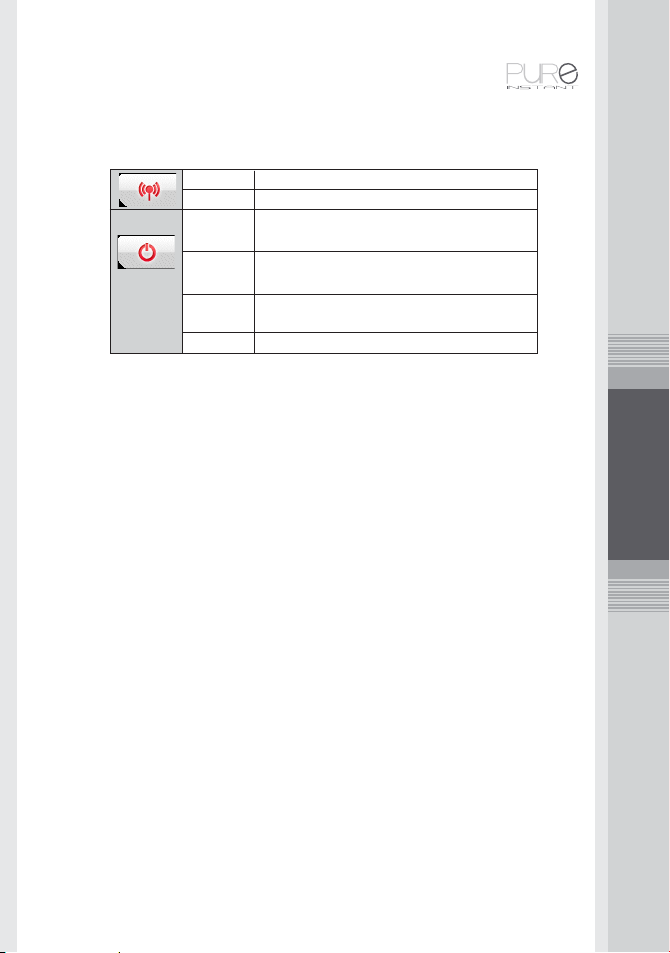
UUUUUUUUUUUUUUUUUUUUUUUUUUUUUUUUUUUUUUUUUUUUUUUUUUUUUUUUUUUUUU
Région
Réglage du pays scan auto.
Bande
Réglage de la bande scan manuel.
Initialiser
Etat
mémoire
Forma t
mémoire
Réinitialisation
des réglages
Software
Achage de la capacité de la mémoire.
Format de la mémoire interne et externe.
Réinitialiser le paramètre.
Acher les informations sur la version du logiciel.
Dépannage
. Le lecteur ne s’allume pas
L’appareil ne fonctionne pas si la batterie est totalement out, essayer de nou
veau après avoir complètement chargée.
Cela dépend de l’état de la charge (décharge), il prend peu plus de temps
pour être pleinement rechargés. Si l’appareil ne fonctionne toujours pas, ap
puyer sur le bouton RESET et essayez à nouveau.
. Les touches ne fonctionnent pas
Vériez si la clé de verrouillage n’est pas verrouillée.
S’il vous plaît pousser le bouton «RESET» et allumez l’appareil en marche
. L’écran LCD est éteint
L’écran peut être désactivé si vous avez conguré le “LCD Power Save” mode.
Appuyer sur le bouton et tourner l’écran sur ON. L’écran LCD est invisible si
c’est sous les rayons directs du soleil.
45
Manuel d’utilisation CS4310T
UUUUUUUUUUUUUUUUUUUUUUUUUUUUUUUUUUUUUUUUUUUUUUUUUUUUUUUUUUUUUU

46
UUUUUUUUUUUUUUUUUUUUUUUUUUUUUUUUUUUUUUUUUUUUUUUUUUUUUUUUUUUUUU
. Batterie longue durée
La batterie est un bien de consommation, donc sa durée de vie se raccourcit
au l du temps.
Durée de vie de la batterie sera plus courte si vous exposez l’appareil à des
températures basses ou des hautes températures.
La durée de la batterie varie en fonction du mode utilisé émission de
télévision, la lecture de chier, la luminosité et le volume.
. Absence de son
Vériez si vous avez conguré le volume au niveau le plus bas.
Vériez si le lecteur est allumé ou en lecture.
Vérier si l’écouteur est bien connecté à l’appareil.
. L’antenne du lecteur est desserrée
Verifier si l¡¯ecouteur est bien connecte a l¡¯appareil.
. L’appareil chaue
Il peut arriver que l’appareil chaue durant le chargement ou l’utilisation
mais cela n’aectera pas la durée ou la performance de l’appareil.
. Le chargement de la batterie ne fonctionne pas
Vérier si le chargeur est connecté à l’appareil correctement.
(Chargeur LED est rouge: chargé / lumière verte: complètement chargée)
utiliser le chargeur fourni qui vient avec le paquet.
. L’ordinateur ne reconnaît pas l’appareil
Vérier si le câble USB est bien connecté.
. La carte mémoire n’est pas reconnue
Vérier que vous utilisez une carte mémoire supportée par l’appareil.
Vérier que vous utilisez une carte mémoire non défectueuse.
. La TNT ne fonctionne pas correctement
Si vous êtes à l’intérieur de certains immeubles , le métro où il a le signal de
radiodiusion faible, DVB-T (TNT) pourrait ne pas bien fonctionner, déplacer
vers l’emplacement où il y a le plus fort et stable signal.
. DVB-T (TNT) photos est en veille ou débranché
Cela peut être dû à des événements à titre temporaire, si vous êtes dans
l’endroit où le signal est faible et interrompu.
Se déplacer vers l’emplacement où il y a un signal fort et stable.
Manuel d’utilisation CS4310T
UUUUUUUUUUUUUUUUUUUUUUUUUUUUUUUUUUUUUUUUUUUUUUUUUUUUUUUUUUUUUU

UUUUUUUUUUUUUUUUUUUUUUUUUUUUUUUUUUUUUUUUUUUUUUUUUUUUUUUUUUUUUU
. Réception de son mais pas d’images
Vérier si vous avez réglé l’appareil sur musique ou radio.
. Réception de sons interrompus
Veriez si vous êtes dans un endroit où le signal est faible et interrompu.
. Impossible de lire une vidéo
Vériez si le chier vidéo est stocké sur la mémoire interne / externe.
Assurez-vous de ne pas utiliser des chiers de types diérents ou des chiers
endommagés. Convertir le chier vidéo en “mon logiciel de conversion de
chier” avec le CD d’installation.
. Impossible de lire un chier musical
Vériez si le chier de musique est stockée sur la mémoire interne / externe.
Il ne supporte que MP3, WAV, OGG, WMA, FLAC, APE type de chier du co
dec. Assurez-vous de ne pas utiliser des types de chier diérents ou des
chiers endommagés.
. Impossible de lire un chier image
Vériez si le chier image est stocké sur la mémoire interne / externe.
Il ne supporte que JPG, BMP, PNG type de chier.
Assurez-vous de ne pas utiliser des chiers de types diérents ou des chiers
endommagés.
. Les lettres sont rompus dans le visualiseur de texte
Vériez si le chier texte est stocké sur la mémoire interne / externe.
Il ne supporte qu’ANSI (peut ne pas être disponible dans certains pays), le type
de chier Unicode.
S’il vous plaît assurez-vous de ne pas utiliser des chiers de types diérents ou
des chiers endommagés. Essayer à nouveau après avoir mis en place le type
de codage “Unicode” quand on veut stocker le chier sur votre PC.
.Comment puis-je passer le périphérique dans la dernière version du
logiciel
La dernière version du logiciel sera installée sur l’appareil.
Se référer aux «Firmware Upgrade» sur User’s Manual.
47
Manuel d’utilisation CS4310T
UUUUUUUUUUUUUUUUUUUUUUUUUUUUUUUUUUUUUUUUUUUUUUUUUUUUUUUUUUUUUU


CS4310T
Manual
EN
This document may not be reproduced in any form, in whole or in part, by any means whatsoever,
without the written permission of the copyright holder

Table of Contents
UUUUUUUUUUUUUUUUUUUUUUUUUUUUUUUUUUUUUUUUUUUUUUUUUUUUUUUUUUUUUU
2
CS4310T Manual
1. Cautions
2. Package contents
3. Description of the player
4. Preparing to use the player
5. Connecting the player to PC
6. File upload and download
7. Disconnecting from PC
8. Format the player
9. Firmware Upgrade
10. Manual for the Video Converter Program
11. Video converter program installation guide
12. Charging the player
13. Photo & Text le display
14. Music & Movie le playback
15. Special features
16. Basic Function
17. DVB-T
18. Movie
19. Music
20. FM Radio
21. Photo
22. Text
23. Utility
24. Setting
25. Trouble shooting
03
04
05
06
07
07
07
08
08
11
12
19
19
19
20
21
25
28
30
32
33
37
40
43
45
UUUUUUUUUUUUUUUUUUUUUUUUUUUUUUUUUUUUUUUUUUUUUUUUUUUUUUUUUUUUUU

Cautions
UUUUUUUUUUUUUUUUUUUUUUUUUUUUUUUUUUUUUUUUUUUUUUUUUUUUUUUUUUUUUU
Avoid high or low temperature and moisture.
Do not apply any kinds
of impact, or modify the
product.
Avoid placing the product
under high moisture or
dust level.
Do not use thinner,
alcohol, or benzene when
you clean the product.
Please avoid using the
multi surge outlet.
Do not drop, shake or
apply heavy shocks on the
product. It may cause the
malfunction.
Avoid direct sunlight, high
temperature from heating
device.
Never disassemble, repair
or rebuild.
Please backup and store all
the important data under
your responsibility.
Please stop using the
player if you smell smoke
from the player or power
supply.
• When using your headphones/earphone, do not wear earphones while driving an automobile,
Bicycle or motorcycle. Not only it is dangerous but also it is illegal in some jurisdictions.
• Listening to the music by earphones at large volume level for extended periods of time may result
in damaging your ears.
• You must not newly make any le to CONFIG folder of the player.
3
CS4310T Manual
UUUUUUUUUUUUUUUUUUUUUUUUUUUUUUUUUUUUUUUUUUUUUUUUUUUUUUUUUUUUUU

Package Contents
UUUUUUUUUUUUUUUUUUUUUUUUUUUUUUUUUUUUUUUUUUUUUUUUUUUUUUUUUUUUUU
Player
4
USB Cable
Installation CD
CS4310T Manual
Stylus pen
Power Adaptor
Quick Guide
Earphone
Soft pouch
Stylus pen with stand
UUUUUUUUUUUUUUUUUUUUUUUUUUUUUUUUUUUUUUUUUUUUUUUUUUUUUUUUUUUUUU

Description of the player
STYLUS
PEN
RESET
UUUUUUUUUUUUUUUUUUUUUUUUUUUUUUUUUUUUUUUUUUUUUUUUUUUUUUUUUUUUUU
POWER/HOLD SWITCH
ANTENNA
EAR
PHONE
JACK
Button Description
Power
Hold
Volume Up
Volume Down
Reset
Menu
USB 2.0
Short
Turn ON/OFF the LCD
Long
Turn ON/OFF the power
Hold Switch to deactivate the button
Adjust the volume level (maximum 20 levels)
Adjust the volume level (down to the mute)
Reset the player
Back to the main MENU
SD CARD
SLOT
MENU
VOLUME KEY
CS4310T Manual
5
UUUUUUUUUUUUUUUUUUUUUUUUUUUUUUUUUUUUUUUUUUUUUUUUUUUUUUUUUUUUUU

UUUUUUUUUUUUUUUUUUUUUUUUUUUUUUUUUUUUUUUUUUUUUUUUUUUUUUUUUUUUUU
Preparing to use the player
Power/ Hold Switch
• Push and hold the power switch toward the power sign to turn on the
player.
Do the same to turn o the player.
• Hold Switch is to prevent the player from turning-o by accident.
To activate, push the power switch all the way to the right (hold key sign).
Volume Key
• Volume can be increased or decreased using the volume keys on the right
side of the player.
Reset
• If your player suddenly freezes for some reason, push the reset button
6
with a sharp-ended instrument like a pin or clip and it will reset the player
by force. Then turn on your player.
• This is dierent from Format and all data is safe after reset.
Antenna
• For better reception, gently pull the antenna all the way out towards the
left.
Ear phone Jack
• To connect ear phones to the player
SD card slot
• For a compatible SD-MMC card (MMC/SD/SDHC)
USB port
• To connect to a compatible PC
•To charge the battery by USB Cable
CS4310T Manual
UUUUUUUUUUUUUUUUUUUUUUUUUUUUUUUUUUUUUUUUUUUUUUUUUUUUUUUUUUUUUU

UUUUUUUUUUUUUUUUUUUUUUUUUUUUUUUUUUUUUUUUUUUUUUUUUUUUUUUUUUUUUU
Connecting the player to your PC
1. Push and hold the power switch towards the power sign to turn on the
player.
2. Connect the Mini USB port of the player to the USB port of your PC by
included USB cable.
File upload / Download
The player should be turned on before plug it in the USB port.
a. Open Windows Explorer and select the removable disk newly created.
b. You can just copy/move les from your PC to the removable disk.
c. You can create many folder in which a designated folder by each
function (MUSIC / PHOTO / MOVIE / TEXT) of the removable disk and
organize those les.
d. You can delete/rename any les stored in the removable disk in the same
way as you do in the PC.
Disconnecting the player from your PC
a. Before unplugging the player from the PC, make sure to double click the
Green Arrow icon on the task bar on the right bottom of the PC screen.
b. When the dialogue box is displayed on the monitor, click the stop button to
stop USB Mass Storage Device.
c. When a new dialogue box appears, click “OK” to clearly remove the removable
disk from your PC.
7
Caution
Fatal error may occur in the PC or the player if you remove the player
without completing above procedures.
CS4310T Manual
UUUUUUUUUUUUUUUUUUUUUUUUUUUUUUUUUUUUUUUUUUUUUUUUUUUUUUUUUUUUUU

UUUUUUUUUUUUUUUUUUUUUUUUUUUUUUUUUUUUUUUUUUUUUUUUUUUUUUUUUUUUUU
Format the player
a. Open Window Explorer and click the removable disk by the right
button of the mouse.
b. Click the format menu by the left button of the mouse.
Caution
Format function will delete all les in the player. Backup all the important
data before formatting the removable disk.
Firmware Upgrade User Guide
* You must back up all the important data before doing the rmware
8
upgrade.
We are not responsible for the lost data.
* We recommend you to copy the data after upgrade and format.
1. Download the compressed rmware le.
2. File consisted with 2 folders and one le (Rom)
3. Turn on the player and connect it to the USB port of the computer and the
removable disk will be created. Click the drive, and you can nd the below
root folders.
CS4310T Manual
UUUUUUUUUUUUUUUUUUUUUUUUUUUUUUUUUUUUUUUUUUUUUUUUUUUUUUUUUUUUUU

UUUUUUUUUUUUUUUUUUUUUUUUUUUUUUUUUUUUUUUUUUUUUUUUUUUUUUUUUUUUUU
4. Copy the Rom File (version number can be changed) to the root,
like below image.
5. Safely remove the removable disk and pull o the USB cable from the
player -> turn o the player -> turn on the player again. And it will start the
1st upgrading to arrange the system ROM.
6. After rst upgrade, connect it to the USB port of the computer and copy
the
“fwup” folder to the CS4310T root, like below image.
7. Safely remove the removable disk and pull o the USB cable from the
player -> turn o the player -> turn on the player again. And it will start the
2nd upgrading to arrange the le system map.
CS4310T Manual
9
UUUUUUUUUUUUUUUUUUUUUUUUUUUUUUUUUUUUUUUUUUUUUUUUUUUUUUUUUUUUUU

10
UUUUUUUUUUUUUUUUUUUUUUUUUUUUUUUUUUUUUUUUUUUUUUUUUUUUUUUUUUUUUU
8. After the 2nd upgrade, turn the player on and connect to the USB, and
copy the “gui” folder to the CS4310T root, like below image.
9. Turn o the player after remove the USB, and turn on the player again, it
will begin the 3rd upgrade which is to upgrade the GUI.
10. In case of upgrade the GUI only, please follow the 8, 9 steps only.
Caution
• Please do the “back up” all the important Data before rmware upgrading.
• For the safety of the player, please do “Internal Format” and “Initialize” (go
to Menu -> Setting -> Format) after complete the rmware upgrading.
• While Firmware updating, turning the power o may cause a serious dam
age and malfunction of the player.
• Do not update with le for dierent model. It may result of malfunction
to the player.
• Check the current rmware version of your player. Firmware upgrade will
be implemented only for higher version of rmware.
CS4310T Manual
UUUUUUUUUUUUUUUUUUUUUUUUUUUUUUUUUUUUUUUUUUUUUUUUUUUUUUUUUUUUUU
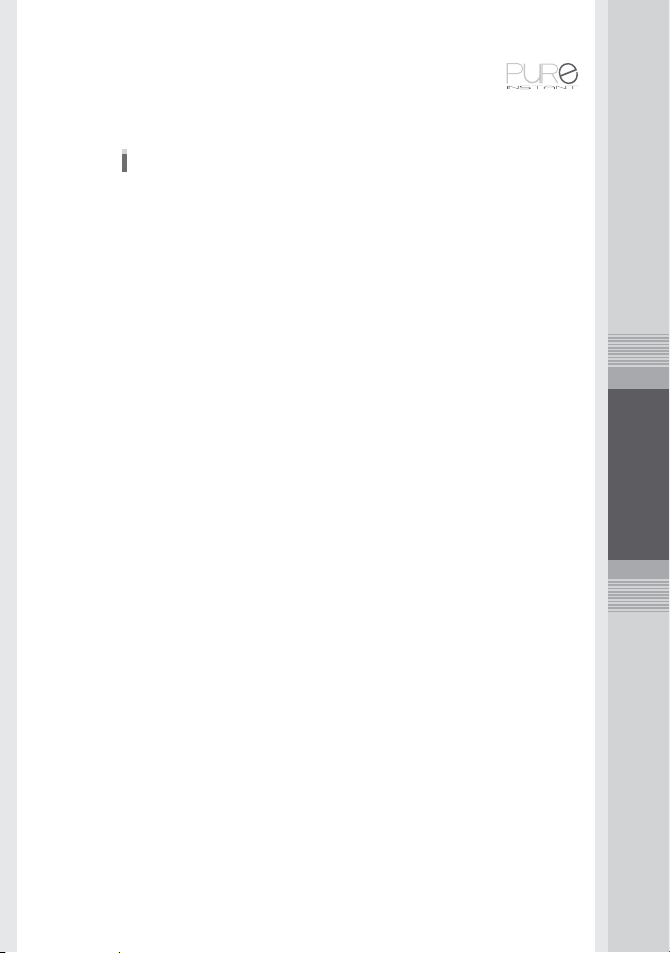
UUUUUUUUUUUUUUUUUUUUUUUUUUUUUUUUUUUUUUUUUUUUUUUUUUUUUUUUUUUUUU
Manual for the Video Converter program
• My Video Converter program is to compress certain movie les such as AVI,
MPEG, MP4,
WMV.etc as well into a special format to play the Video les of the player.
Note: in order to convert some formats it is necessary to install the related
codec (ex. Quicktime© for “.mov” or DivX Codec© for some “.avi”)
• PC system requirements
It requires the PC that has the Windows OS with below versions;
CPU: Above PENTIUM3
OS: WINDOW 2000 / XP / VISTA or latest version.
DIRECTX 9.0 / WMV 9.0 plus must be installed in your PC
Integrated Codec must be installed in your PC
Please note that it only supports the Windows OS, other types of OS are
not supportable.
• Some les may not be compressed by converter program.
There is no limitation of the size for converting, but the size of the encoded
picture output is 480 X 272 pixels.
11
CS4310T Manual
UUUUUUUUUUUUUUUUUUUUUUUUUUUUUUUUUUUUUUUUUUUUUUUUUUUUUUUUUUUUUU

12
UUUUUUUUUUUUUUUUUUUUUUUUUUUUUUUUUUUUUUUUUUUUUUUUUUUUUUUUUUUUUU
Video Converter Program Installation
(1) Insert the CD and install the program by double-click the Setup le in the
Converter Folder. Click Next button.
(2) Choose the “Install” of the box and click Next button.
CS4310T Manual
UUUUUUUUUUUUUUUUUUUUUUUUUUUUUUUUUUUUUUUUUUUUUUUUUUUUUUUUUUUUUU
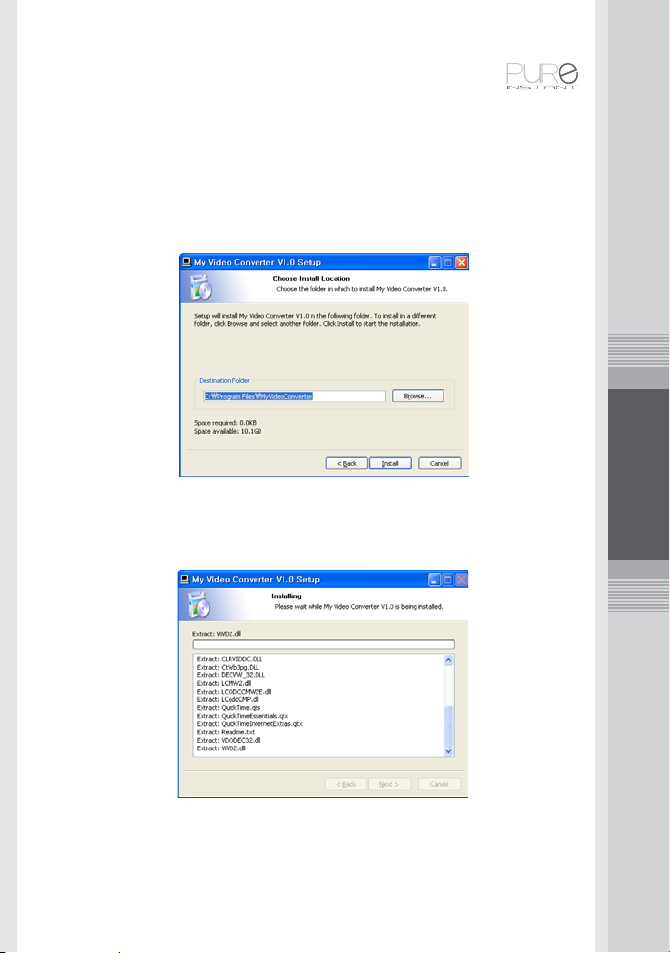
UUUUUUUUUUUUUUUUUUUUUUUUUUUUUUUUUUUUUUUUUUUUUUUUUUUUUUUUUUUUUU
(3) Choose the Location of the Program installation, and click Next Button.
(4) Installing the program.
13
CS4310T Manual
UUUUUUUUUUUUUUUUUUUUUUUUUUUUUUUUUUUUUUUUUUUUUUUUUUUUUUUUUUUUUU

14
UUUUUUUUUUUUUUUUUUUUUUUUUUUUUUUUUUUUUUUUUUUUUUUUUUUUUUUUUUUUUU
(5) Complete the installation.
(6) Below Icon is created on the front screen of your PC.
CS4310T Manual
UUUUUUUUUUUUUUUUUUUUUUUUUUUUUUUUUUUUUUUUUUUUUUUUUUUUUUUUUUUUUU

UUUUUUUUUUUUUUUUUUUUUUUUUUUUUUUUUUUUUUUUUUUUUUUUUUUUUUUUUUUUUU
Video Converter Guide
(1) Run the My Video Converter.exe and below Main page will be displayed
on the screen.
15
CS4310T Manual
UUUUUUUUUUUUUUUUUUUUUUUUUUUUUUUUUUUUUUUUUUUUUUUUUUUUUUUUUUUUUU

16
UUUUUUUUUUUUUUUUUUUUUUUUUUUUUUUUUUUUUUUUUUUUUUUUUUUUUUUUUUUUUU
(2) You can add the video le that you wish to convert to the File List by click
the Add File button.
(3) You can set the Path of the le that you wish to convert by click the “Set
Path” button of the Destination Settings.
CS4310T Manual
UUUUUUUUUUUUUUUUUUUUUUUUUUUUUUUUUUUUUUUUUUUUUUUUUUUUUUUUUUUUUU

UUUUUUUUUUUUUUUUUUUUUUUUUUUUUUUUUUUUUUUUUUUUUUUUUUUUUUUUUUUUUU
(4) can set up the Output Quality either High Quality or Normal Quality from
the Output Settings.
(5) Please click the “Start Encoding” button from the bottom of the page.
17
CS4310T Manual
UUUUUUUUUUUUUUUUUUUUUUUUUUUUUUUUUUUUUUUUUUUUUUUUUUUUUUUUUUUUUU

18
UUUUUUUUUUUUUUUUUUUUUUUUUUUUUUUUUUUUUUUUUUUUUUUUUUUUUUUUUUUUUU
(6) “Completed” message box will be appeared on the center of the screen
when the converting is completed. And the converted le will be created on
the Destination Path.
(7) Copy the converted le to Video folder of the player, and enjoy your
favorite movie.
CS4310T Manual
UUUUUUUUUUUUUUUUUUUUUUUUUUUUUUUUUUUUUUUUUUUUUUUUUUUUUUUUUUUUUU

UUUUUUUUUUUUUUUUUUUUUUUUUUUUUUUUUUUUUUUUUUUUUUUUUUUUUUUUUUUUUU
Charging the player
• To charging by your PC, connect the player to the mini USB port of your PC
when the PC is turned on.
• To charging by the charger, connect the player to USB charger.
Then the charging lamp will be turned to Red. When fully charged,
the charging LED (Red) will be o.
Photo & Text le display
• Image display function support JPG, BMP, PNG le.
Copy the JPG, BMP, PNG les from your PC to PHOTO folder of the player.
• Text display function only support TXT le.
Copy the TXT les from your PC to the memory of the player.
Music & Movie le Playback
• Music playback function support MP3, OGG, WMA, WAV, FLAC, APE le.
Copy the MP3, OGG, WMA, WAV, FLAC, APE les from your PC to the
memory of the player.
• Movie playback function support MPEG4 les converted with the software
supplied in the installation CD.
Copy the converted les from your PC to the memory of the player.
• The player correctly supports only the movies converted with the software
“My Video Converter”.
19
CS4310T Manual
UUUUUUUUUUUUUUUUUUUUUUUUUUUUUUUUUUUUUUUUUUUUUUUUUUUUUUUUUUUUUU

20
Special Features
• 4.3” TFT LCD Wide Touch Screen Portable DVB-T Receiver
• Movie Player / Music Player / FM Radio / Text Viewer/ Image Viewer
• EPG Schedule Recording available
• Playing time up to 3 hrs. in DVB-T mode, up to 35 in MP3 mode, up to 6 hrs.
in Movie mode.
• Support External Memory with SD-MMC (SDHC supported)
• USB 2.0 connection
Specication
RF Sensitivity ≤ -85 dBm (@514Mhz. 8K. 16QAM)
LCD 4.3” TFT-LCD, WQVGA (480X272), Color 16M
Dimension 118 X 78 X 12.5mm
Music Support
WMA : ~256kbps, ~48khz, mono/stereo
OGG : ~Q10, ~44.1khz, mono/stereo
WAV : ~48k hz, 16bit, mono/stereo
FLAC : Compression Level 0 ~ 8, ~44.1khz, mono/stereo
Movie Support MPEG4 (converted with My Video Converter)
FM Radio 87.5Mhz ~ 108Mhz
Battery playing
time (under mini-
mum test Movie mode : up to 6hrs
environment)
Audio Output Stereo Earphone -22mW ; Mono Speaker –Max 1.0w
DVB-T Recording EPG schedule Recording available
Memory Internal 4GB, External upto 2 GB ( SD) , upto 16 GB (SDHC)
Internal Battery Li-Polymer 1300mA
Accessories USB Cable, Ear phone, Install CD, USB AC/DC Adaptor,
Manual
Language French/ English / German / Italiano / Spanish
OS Windows 2000, Windows XP, Windows VISTA
MP3 : MPEG 1/2/2.5 Layer 3, ~320kbps, ~48khz, mono/stereo
APE : Compression rate (Fast), (Normal), 16Bit, version 3.93 and over
DVB-T mode : up to 3hrs. ; MP3 mode : up to 35hrs. ;
UUUUUUUUUUUUUUUUUUUUUUUUUUUUUUUUUUUUUUUUUUUUUUUUUUUUUUUUUUUUUU
CS4310T Manual
UUUUUUUUUUUUUUUUUUUUUUUUUUUUUUUUUUUUUUUUUUUUUUUUUUUUUUUUUUUUUU

Basic Function
1) Play list description
ALL List
PLAY List
Invisible
UUUUUUUUUUUUUUUUUUUUUUUUUUUUUUUUUUUUUUUUUUUUUUUUUUUUUUUUUUUUUU
Move down
Delete
Move up
USER List
Bookmark List
Add
Browser
Function Description
Play list (Display the play list, if you select the le from
List Mode
And
Play list
other list, it will be initialized and play the selected list)
All List (Display all the applicable les in selected application) ~ User List: You can create the list. Add,
delete or play the movie le of the browser.
Bookmark: Stored and manage the play tim
Browser
Add the movie le to the play list using the browser.
You can not use the browser button in the bookmark state.
Add
Add all list from the play list by push the button longer.
You can not use the Add Button in the PLAY / ALL LIST.
Delete
Delete the le from the list. Delete all by push the button
longer. You can not use the Delete button in the some mode.
Move down
Move down to the le from the list.
Arrange the list downward by push the button longer.
Move up
Move up to the le from the list.
Arrange the list upward by push the button longer.
CS4310T Manual
21
UUUUUUUUUUUUUUUUUUUUUUUUUUUUUUUUUUUUUUUUUUUUUUUUUUUUUUUUUUUUUU

2) Browser
Folder
Window
add list selection toggle
select all / unselect all
Play
UUUUUUUUUUUUUUUUUUUUUUUUUUUUUUUUUUUUUUUUUUUUUUUUUUUUUUUUUUUUUU
File
Window
delete
22
Function Description
Play
Add list
Select all
Unselect all
Selection toggle
Delete
CS4310T Manual
Automatically play the selected le and move it to the
play list.
Add the le or folder to the play list.
selected folder
unselected folder
selected le
unselected le
Or
To select or unselect all les from the folder.
select all
unselect all
Toggle switch to change the selection.
Delete the selected le or folder.
If you click this button, the selected le or folder will be
deleted permanently.
UUUUUUUUUUUUUUUUUUUUUUUUUUUUUUUUUUUUUUUUUUUUUUUUUUUUUUUUUUUUUU

3) Indicator Title
Shows the current status and information of each contents.
Application
Channel
Icon
Time
DVB- T Signal L evel
SD S tate
UUUUUUUUUUUUUUUUUUUUUUUUUUUUUUUUUUUUUUUUUUUUUUUUUUUUUUUUUUUUUU
Application Exit
Battery Level
Hol d S t at e
ICON Description
Application icon
Information
Time
DVB-T signal level
SD state
Hold state
Shows the activated menu
Indicate the channel info, movie or Music le name.
Indicate the current time. (12 hour format)
Indicate the signal level of DVB-T broadcasting.
Indicate the status of SD/SDHC card insert.
Indicate the status of Hold switch.
Hold switch to deactivate the button and touch screen.
Battery level
Application exit
Indicate the battery remaining capacity.
Exist the current menu and move to the main menu.
Move to the selected browser (Movie/ Music)
CS4310T Manual
23
UUUUUUUUUUUUUUUUUUUUUUUUUUUUUUUUUUUUUUUUUUUUUUUUUUUUUUUUUUUUUU

24
1. Main Menu
Menu
Button
Menu Consisted with total 8 contents.
The selected menu icon (animated) is appeared on the screen and the small
icon is being red circled on the left side of Menu Box. Click the activated
menu to enter the contents
Menu Description
Watching DVB-T
Play the Music le
Play the movie le
Selected
Menu
UUUUUUUUUUUUUUUUUUUUUUUUUUUUUUUUUUUUUUUUUUUUUUUUUUUUUUUUUUUUUU
CS4310T Manual
Listen to the FM-radio
View the image le
View the text le
Additional application
Setting Page
Setting Button is available when you enter to the each menu
UUUUUUUUUUUUUUUUUUUUUUUUUUUUUUUUUUUUUUUUUUUUUUUUUUUUUUUUUUUUUU

2. DVB-T
1) Description of DVB-T conguration
UUUUUUUUUUUUUUUUUUUUUUUUUUUUUUUUUUUUUUUUUUUUUUUUUUUUUUUUUUUUUU
Channel Name
List Mode
Function Bar
When you enter to the DVB-T, it automatically shows the TV channel that you
watched last time. When there is no Channel list exist, the “Channel searching” box will be appeared on the screen. After the channel searching is done,
the rst available channel will automatically appear on the screen.
The Channel List and the Function bar display can be appear/ disappear by
touch screen. Display time can be set up at the setting.
“No Signal” box will be appeared on the screen if you are in the place where
the signal is weak and unable to watch the TV programs.
If you select the BGM to ON at the multitasking option from the setting and
you can only listen to the audio.
CS4310T Manual
25
UUUUUUUUUUUUUUUUUUUUUUUUUUUUUUUUUUUUUUUUUUUUUUUUUUUUUUUUUUUUUU

26
2) Description of each function
Function Description
Channel List
Previous
NEXT
Channel Scan
Screen shot
Sound on/o
EPG
MTS
Display the channel list. You can watch the selected channel from the list.
After you’ve done the channel search, searched channel list is automatically
stored.
You can move to the other mode (ALL, DVB-T, Radio) by touch the icon on
the screen.
Displays all available channels.
Displays the Video Channels.
Displays the Audio Channels.
Move to the previous channel.
Move to the next channel
Scan the available channels. (channel scan method can be set up at the setting)
The previous stored channel list will be erased once you click the Scan button.
You can set up the scan method at the setting.
(A: Full Scan mode, M: Manual scan mode)
When the scan is completed or aborted the scan, the available channel list will
be displayed on the screen, and it automatically stored.
full scan mode: Scan all available channels of selected region. (band)
manual scan mode: Scan all available channels of selected band.
Capture the current image while watching TV.
Captured image will be stored as JPG le in the photo folder.
On/ OFF the sound (Earphone or speaker)
click the button to turn on the sound
click the button to turn o the sound
EPG(Electronic Program Guide)
Click the EPG to check the information of program guide.
Multi television sound to change the sound mode (language)
Below Pop up window will be displayed if you click the MTS icon of the
program which supported the MTS service.
UUUUUUUUUUUUUUUUUUUUUUUUUUUUUUUUUUUUUUUUUUUUUUUUUUUUUUUUUUUUUU
Screen Size
Setting
CS4310T Manual
Change the size of screen.
Support two types of size: normal(4:3) and full screen(16:9)
You can change to the full screen mode by click this icon
Setting page.
When you go to the setting page while watching TV, the DVB-T mode is
automatically changes to BGM.
UUUUUUUUUUUUUUUUUUUUUUUUUUUUUUUUUUUUUUUUUUUUUUUUUUUUUUUUUUUUUU

UUUUUUUUUUUUUUUUUUUUUUUUUUUUUUUUUUUUUUUUUUUUUUUUUUUUUUUUUUUUUU
3) Channel Scan
Exit
Stop
Video
Channel
Audio
Channel
Channel Scan Bar
Scanning
Channel Scan method can be set up at the setting page. Channel scan status
will be displayed on the screen. Available channel list is displayed on the
screen. (Video channel/ Audio channel)
To stop scanning, please click the EXIT or Stop Scanning button on the
screen.
4) EPG
27
EPG Schedule
Recording List
CS4310T Manual
UUUUUUUUUUUUUUUUUUUUUUUUUUUUUUUUUUUUUUUUUUUUUUUUUUUUUUUUUUUUUU

Check the information of the program that you are watching by click the EPG
button
You can check the detail information of the program by click the list on the
EPG.
Function Description
Set up the Reserved Record of selected channel
Reserved Record
UUUUUUUUUUUUUUUUUUUUUUUUUUUUUUUUUUUUUUUUUUUUUUUUUUUUUUUUUUUUUU
28
EPG Recording
Previous channel
Next Channel
Cancel
3. MOVIE
File Name
Progressive
Bar
CS4310T Manual
Set up the EPG recording
EPG recording list will be appeared in left side
Move to the previous channel
Move to the next channel
Back to the previous menu
Visible
Function
Bar
UUUUUUUUUUUUUUUUUUUUUUUUUUUUUUUUUUUUUUUUUUUUUUUUUUUUUUUUUUUUUU

UUUUUUUUUUUUUUUUUUUUUUUUUUUUUUUUUUUUUUUUUUUUUUUUUUUUUUUUUUUUUU
Play the Movie le by double click the le from the List.
If you select the BGM to ON at the multitasking option from the setting and
you can listen to the Music only. When you re-enter to the movie mode, you
can continue watching the movie from the place where it stopped last time.
An error message will be appeared when you try to play the movie le which
is in unsupportable format. You can move to the place where you want to
watch using touch screen (touch the progressive bar). You can set up the
screen size (Original size/ Full Size) at the setting page.
Function Description
Previous
Play/Pause
Stop
Next
Section Repeat
REPEAT
Screen shot
Play the previous le.
Play or pause the movie le.
Play the movie le
pause the movie le/ faire
Stop the movie le.
Play the next movie le
Set up the repeat section.
Click this button to select the starting point of repeat.
After set up the starting point, click this button again to
select the ending point.
This icon will be appeared after the starting and ending
point has set up. Section Repeat will be canceled if you click
this button again.
Set up the Repeat mode
Deactivate the Repeat
Repeat the movie les of the list once.
Repeat All.
Repeat randomly. Click this button again to deactivate
the Repeat
Capture the image that you currently watching.
Captured image is stored as JPG le on the Photo folder.
29
CS4310T Manual
UUUUUUUUUUUUUUUUUUUUUUUUUUUUUUUUUUUUUUUUUUUUUUUUUUUUUUUUUUUUUU

30
Function Description
Play Speed
Set up the play speed of movie le
From 0.5X to 2 X ( )
Sound on/o
Turn on or o the sound (earphone/ speaker).
Turn on the sound. Turn o the sound
Setting
When you go to the setting page while watching movie,
the movie mode is automatically changes to BGM
4. MUSIC
File Name
V
Progressive
Bar
UUUUUUUUUUUUUUUUUUUUUUUUUUUUUUUUUUUUUUUUUUUUUUUUUUUUUUUUUUUUUU
File Info
Function Bar
You can listen to the music le by double click the le from the play list.
If you select the BGM to ON at the multitasking option from the setting and you
can listen to the Music while doing other things. When you re-enter to the Music
mode, you can continue listen to the music from the place where it stopped
last time. An error message will be appeared when you try to play the music le
which is in unsupportable format. You can move to the place where you want
to listen using touch screen (touch the progressive bar). You can set up the EQ
(normal, rock, jazz, classic and pop mode) at the setting page.
CS4310T Manual
UUUUUUUUUUUUUUUUUUUUUUUUUUUUUUUUUUUUUUUUUUUUUUUUUUUUUUUUUUUUUU

Function Description
Previous
Play/Pause
Play the previous le.
Play or pause the music le.
Play the music le
pause the music le
Stop
Next
Stop the music le
Play the next music le
Set up the repeat section.
Click this button to select the starting point of repeat.
Section Repeat
After set up the starting point, click this button again to
select the ending point.
This icon will be appeared after the starting and ending
point has set up. Section Repeat will be canceled if you click
this button again.
REPEAT
Set up the Repeat mode
Deactivate the Repeat
Repeat the movie les of the list once
Repeat All
Repeat randomly. Click this button again to deactivate
the Repeat
Play Speed
Set up the play speed of music le
From 0.5X to 2 X ( )
Sound on/o
Turn on or o the sound (earphone/ speaker).
Turn on the sound Turn o the sound
Setting
When you go to the setting page while listen to the music,
it is automatically changes to BGM
UUUUUUUUUUUUUUUUUUUUUUUUUUUUUUUUUUUUUUUUUUUUUUUUUUUUUUUUUUUUUU
31
CS4310T Manual
UUUUUUUUUUUUUUUUUUUUUUUUUUUUUUUUUUUUUUUUUUUUUUUUUUUUUUUUUUUUUU

5. FM RADIO
NOTE: in order to listen to FM radio it is necessary to keep the earphones inserted.
Channel List
UUUUUUUUUUUUUUUUUUUUUUUUUUUUUUUUUUUUUUUUUUUUUUUUUUUUUUUUUUUUUU
32
Channel
Frequency
Function Description
Channel List
Add the Channel
Delete the Channel
Previous Channel
Next Channel
Speaker on/o
CS4310T Manual
Channel
Add/ Delete
Function Bar
Display the channel list. You can watch the selected channel
from the list. Channel is automatically stored in order when
you do the channel searching.
Add the channel that you currently listening.
When you add the Channel, it automatically stored in order.
Delete the channel from the list.
Press Short: Tune Function (Move to 0.1MHz previous
channel frequency) Press Long: Seek Function (Move to the
previous available channel)
Press Short: Tune Function (Move to 0.1MHz next channel
frequency) Press Long: Seek Function (Move to the next
available channel)
Turn On/ O the external speaker. With the Earphone plugged in.
Click this button to change into the Speaker from
Earphone mode.
Click this button to change to the Earphone from
Speaker mode.
UUUUUUUUUUUUUUUUUUUUUUUUUUUUUUUUUUUUUUUUUUUUUUUUUUUUUUUUUUUUUU

Function Description
Searching the available channels from the frequency range
87.5 to 108MHz
Channel Searching
Recording
Sound on/o
Setting
Channel List is automatically deleted if you do the Channel
Searching.
Available channels are stored in the Channel List when the
channel searching is nished or stopped ( )
Record the current radio channel.
Start recording by click the Recording button.
Recording icon will be appeared on the screen.
Stop recording by click the Recording button again.
Recorded le is stored in the Music folder.
Turn On/ O the sound. (Earphone or Speaker)
Click the button to Turn on the sound.
Click the button to Turn o the sound.
Go to the Setting Page.
When you go to the setting page while listening to the radio, it
is automatically changes to BGM mode
6. PHOTO
1) Photo
UUUUUUUUUUUUUUUUUUUUUUUUUUUUUUUUUUUUUUUUUUUUUUUUUUUUUUUUUUUUUU
33
When you enter to the Photo section, you can view the image les which are
stored in the Photo folder of internal memory in thumbnail mode, 4X3 size.
Total 3 types of viewer are available: thumbnail view, le view and slide show
2) Thumbnail View description
CS4310T Manual
UUUUUUUUUUUUUUUUUUUUUUUUUUUUUUUUUUUUUUUUUUUUUUUUUUUUUUUUUUUUUU

UUUUUUUUUUUUUUUUUUUUUUUUUUUUUUUUUUUUUUUUUUUUUUUUUUUUUUUUUUUUUU
34
File
Name
Number of
Images
Function Bar
Thumbnail view displays the image les in the selected folder and its sub folders in 4X3 size.
Touch the image le that you want to select from the thumbnail view.
Red box highlighted to the selected image. You can enter to the folder or view
the image le by touch the selected image. Selected le or folder name will
be displayed in the screen, and the total number of image les and its order
will be showed in the screen.
This icon stands for the led that is damaged or unable to open.
You can not select the image or use the function button while loading the
image in thumbnail view.
Function Description
Memory Status
File view
Slide show
Delete
Setting
Select the memory location that has the Image les.
Display the les and folders from the memory in thumbnail view
Click this button to select the External memory (SD)
Click this button to select the Internal Memory (NAND)
Change to the File View mode from the Thumbnail view.
Change to the File View mode from the Thumbnail view.
Delete the image le.
If you click this button, the selected le or folder will be deleted
permanently.
Go to the setting page
CS4310T Manual
UUUUUUUUUUUUUUUUUUUUUUUUUUUUUUUUUUUUUUUUUUUUUUUUUUUUUUUUUUUUUU

UUUUUUUUUUUUUUUUUUUUUUUUUUUUUUUUUUUUUUUUUUUUUUUUUUUUUUUUUUUUUU
3) File view
File
Name
Function Bar
Selected image will be displayed on the screen.
Maintains the original size of the image, but if the image is bigger than the
screen size, it changes to the smaller size to t to the screen. If you touch the
Image or the waiting time is over, then the File name & Function Bar is disappear from the screen (in this state, you can drag and move the images) and it
will return if you touch the screen again
Function Description
Thumbnail view
Slide show
Preview image
Next image
Zoom in
Zoom out
Displays all image les of selected memory in thumbnail
view.
Displays all image les of selected memory in slide show.
Displays the previous image of selected memory.
Displays the next image of selected memory
Zoom in the selected image.
Zoom out the selected image.
35
CS4310T Manual
UUUUUUUUUUUUUUUUUUUUUUUUUUUUUUUUUUUUUUUUUUUUUUUUUUUUUUUUUUUUUU

36
Function Description
Rotate right
Rotate left
User Skin
Setting
Rotate the displayed image to the right side (90 degrees)
Rotate the displayed image to the left (90 degrees)
You can set selected picture as the background image
for User Skin Select “Theme 1” to go back to the initial
background.
Go to the setting page
4) Slide show mode
File
Name
UUUUUUUUUUUUUUUUUUUUUUUUUUUUUUUUUUUUUUUUUUUUUUUUUUUUUUUUUUUUUU
Function Bar
Display the images in Slide show mode
Slide show is started aft the le name bar and function bar is disappear from
the screen.
Stop or pause the slide show by touch the screen.
Slide show is continued from the place where has stopped last time.
CS4310T Manual
UUUUUUUUUUUUUUUUUUUUUUUUUUUUUUUUUUUUUUUUUUUUUUUUUUUUUUUUUUUUUU

Function Description
Thumbnail view
File view
Slide show
Stop
Slow
Fast
Setting
Displays the image in thumbnail view.
Displays the image in le view.
Start or Pause the Slide show.
Start the slide show.
Pause the slide show.
Stop the Slide show and displays all image les of the selected
memory in thumbnail view.
Set up the sliding speed (change to the next image) as slow as
maximum 10 sec.
Set up the sliding speed (change to the next image) as fast as
minimum 1 sec.
Go to the setting page.
7. TEXT
1) Normal mode
File
Name
UUUUUUUUUUUUUUUUUUUUUUUUUUUUUUUUUUUUUUUUUUUUUUUUUUUUUUUUUUUUUU
37
List Mode
List
Function Bar
CS4310T Manual
UUUUUUUUUUUUUUUUUUUUUUUUUUUUUUUUUUUUUUUUUUUUUUUUUUUUUUUUUUUUUU

38
You can view the text le by double click the le.
When you re-enter to the TEXT mode, you can continue to view the TEXT from
the place where it stopped last time.
Function Description
Play List
Previous Page
Next Page
Previous File
Next File
Background Color
Display the les by double click.
Method of using the play list is as same as the MOVIE or MUSIC.
View the previous page.
View the next page.
View the previous le.
View the next le.
Set up the background color.
Select the color from the below buttons.
UUUUUUUUUUUUUUUUUUUUUUUUUUUUUUUUUUUUUUUUUUUUUUUUUUUUUUUUUUUUUU
Font Color
Space
Auto scroll
Setting
CS4310T Manual
Set up the Font Color.
Select the color from the below buttons.
Set up the space of lines. .
Select the space from the below buttons (number stands for
the pixel of the space).
Set up the Auto Scroll.
Select the speed of Auto Scroll (number stands for theseconds)
Deactivate the auto scroll
Go to the Setting Page.
When you go to the setting page it is automatically changes to
BGM mode.
UUUUUUUUUUUUUUUUUUUUUUUUUUUUUUUUUUUUUUUUUUUUUUUUUUUUUUUUUUUUUU

UUUUUUUUUUUUUUUUUUUUUUUUUUUUUUUUUUUUUUUUUUUUUUUUUUUUUUUUUUUUUU
2) Full mode
File
Name
Screen will be changed to Full view by touch.
File information bar will be appeared if you touch the screen again.
File name and the page information (current page/ total page) displayed on
the top bar.
You can scroll up and Down or Drag by using button to the
place where you want to move.
Click the screen, in the middle of left corner to move to the previous
Click the screen, in the middle of right corner to move to the next.
Page Info
scroll up
page up
page down
scroll down
39
CS4310T Manual
UUUUUUUUUUUUUUUUUUUUUUUUUUUUUUUUUUUUUUUUUUUUUUUUUUUUUUUUUUUUUU

40
8. UTILITY
1) Sub Menu
Note
Pad
Calculator
Menu Description
Cancel
2) Note pad
Go back to the main menu
UUUUUUUUUUUUUUUUUUUUUUUUUUUUUUUUUUUUUUUUUUUUUUUUUUUUUUUUUUUUUU
Calendar
You can write memo by using stylus pen on the touch screen at Note pad.
Note pad is stored as image le (BMP le format) on the NOTEPAD folder.
You can also edit the note pad and store it.
CS4310T Manual
UUUUUUUUUUUUUUUUUUUUUUUUUUUUUUUUUUUUUUUUUUUUUUUUUUUUUUUUUUUUUU

3) Thumbnail View
UUUUUUUUUUUUUUUUUUUUUUUUUUUUUUUUUUUUUUUUUUUUUUUUUUUUUUUUUUUUUU
File
Name
Number of
Memo
Function Bar
When you enter to the NOTE PAD section, you can view the image les which
are stored in the folder in thumbnail view, 4X3 size. Basic functions are as same
as the PHOTO section.
Function Description
Select the memory location that has the Image les.
Memory Status
Edit
New
Delete
Setting
Display the les and folders from the memory in thumbnail view
Click this button to select the External memory (SD)
Click this button to select the Internal Memory (NAND)
Edit the selected le from Thumbnail view.
Open the new note pad to write the new memo.
Delete the selected le.
If you click this button, the selected le or folder will be deleted
permanently.
Go to the setting page.
41
CS4310T Manual
UUUUUUUUUUUUUUUUUUUUUUUUUUUUUUUUUUUUUUUUUUUUUUUUUUUUUUUUUUUUUU

4) Edit
UUUUUUUUUUUUUUUUUUUUUUUUUUUUUUUUUUUUUUUUUUUUUUUUUUUUUUUUUUUUUU
42
File
Name
Number of
Memo
Function Bar
You can write or edit the memo and store it. Click the new button to open the
new page.
Function Description
Thumbnail view
New
Preview memo
Next memo
Memo/Erase
Displays the image in thumbnail view.
Open the new page to write the new memo.
Go to the previous memo of the selected folder.
Go to the next memo of the selected folder.
Memo state, click this button for Erase
Erase state, click this button for back to memo function
Save
Pen Color
Pen Thickness
Save the memo to the selected location.
Set up the Font Color.
Select the color from the below buttons.
Set up the Pen Thickness.
Select the size from the below buttons.
Setting
CS4310T Manual
Go to the setting page.
UUUUUUUUUUUUUUUUUUUUUUUUUUUUUUUUUUUUUUUUUUUUUUUUUUUUUUUUUUUUUU

9. SETTING
UUUUUUUUUUUUUUUUUUUUUUUUUUUUUUUUUUUUUUUUUUUUUUUUUUUUUUUUUUUUUU
Setting page consist with total 6 sections.
Selected section is highlighted and you can do setting by
using buttons.
Function
System
setting
Title
Date
Time
GMT
Multitasking
Auto power
o
Sleeping Time
Set up the Date of the system.
Set up Year/ Month/ Day by using buttons.
Set up the time of the system.
Set up Hour/ Minute/ Second by using buttons
Set up the GMT.
Set up the BGM Play ON / OFF when you entering setting page while watching DVB-T or movie, listen to the
music or FM-radio, viewing photo, text or note pad.
Set up the time (None /5min/10min/3min/1hour) of
Auto power o when there is no input for a while.
Player automatically turned o
None /30min/1hour/2hour/3hour
Description
CS4310T Manual
43
UUUUUUUUUUUUUUUUUUUUUUUUUUUUUUUUUUUUUUUUUUUUUUUUUUUUUUUUUUUUUU

UUUUUUUUUUUUUUUUUUUUUUUUUUUUUUUUUUUUUUUUUUUUUUUUUUUUUUUUUUUUUU
44
Display
setting
Sound
setting
Save path
Broadcast
setting
Language
Main theme
Brightness
Display o
Service light
Menu waiting
time
Movie size
System volume
Power on/o
Touch sound
Equalizer
Manner Mode
Mobile-TV
recording
Mobile-TV
capture
Movie
capture
FM Radio
recording
Scan mode
Set up the language.
Theme1 / User Skin
Set the background image at the Photo for User Skin
Set up the LCD brightness from 1 to 20
Set up the time (None/10sec/30sec/1min) of LCD
display o when there is no input for a while.
Turn On/O the service light
Set up the menu waiting time (3sec/5sec/10sec/Always) -Menu list and function bar disappeared
Original / Full size. (Support 4:3 and 16:9 for playback
the DVB-T Recording
Set up the language.
Set up the Power on/o music (Sound 1/Sound 2)
Turn the sound On/O the Popup of Touch mode.
Set up the EQ
Normal/ROCK/JAZZ/CLASSIC/POP/METAL/VOICE/USER
Provide the Earphone mode if the Earphone is
plugged out in the public places.
Default/ Only Earphone
Set up the DVB-T recording path.
Internal/External memory
Set up the DVB-T captured image save path.
Internal/External memory
Set up the Movie captured image save path.
Internal/External memory
Set up the FM Radio recording le save path
Internal/External memory
Set up the DVB-T Scan mode. Full/Manual
CS4310T Manual
UUUUUUUUUUUUUUUUUUUUUUUUUUUUUUUUUUUUUUUUUUUUUUUUUUUUUUUUUUUUUU

Region
Band
Initialize
Memory
status
Memory
format
Reset settings
Software
Trouble shooting
UUUUUUUUUUUUUUUUUUUUUUUUUUUUUUUUUUUUUUUUUUUUUUUUUUUUUUUUUUUUUU
Set up the Country (Full scan)
Set up the Band (Manual scan)
Displays the memory status (capacity)
Format the Internal or external memory
Reset the setting.
Display the software version information.
. Player does not power on
The power does not work if the battery is totally out. Please try again after
fully charged.
Depends on the charging status (discharge), it will takes little longer to get
fully charged.
If the power still does not work, please push the RESET button and try it
again.
. Button does not work
Check whether the hold key is locked.
Please push the “RESET” button and turn the device on again.
. LCD Screen is turned o
The screen might be turned o if you set up the “LCD power save” mode.
Please push the button and turn the screen on.
LCD Screen is invisible if it is under the direct rays of the sun.
CS4310T Manual
45
UUUUUUUUUUUUUUUUUUUUUUUUUUUUUUUUUUUUUUUUUUUUUUUUUUUUUUUUUUUUUU

46
UUUUUUUUUUUUUUUUUUUUUUUUUUUUUUUUUUUUUUUUUUUUUUUUUUUUUUUUUUUUUU
. Battery life time
Battery is the consumption goods, therefore its life time is getting shorter as
time goes.
Battery life time will be shorter if you place the device in the location under
the low temperature or high temperature.
Battery duration will be vary depends on the watching the TV program,
playing the le, brightness and volume.
. Can’t hear anything
Please check if you set up the volume at the lowest level.
Please check if the player is ON or playing.
Please check if the Earphone is rmly connected to the device.
. Antenna is loosen from the player
If the Antenna is loosen and disconnected from the player, please refer to
the page 20.
. Device gets heat
The device might get heat during the charging or operating, but it will not
aect to the duration or performance of the device.
. Charging does not work
Please check if the charger connected to the device correctly.
(Charger LED is on Red light: charging / Green light: fully charged)
Please use the included charger that comes with the package.
. PC does not recognize the device
Please check if the USB cable is correctly connected.
. Memory card is not recognizable
Please check if you use the supportable memory card
Please check if you use the defected memory card
. DVB-T does not work properly
If you are inside of the certain building, underground where it has the weak
broadcasting signal, DVB-T might not work well. Please move to the location
where it has the stronger and stable signal.
CS4310T Manual
UUUUUUUUUUUUUUUUUUUUUUUUUUUUUUUUUUUUUUUUUUUUUUUUUUUUUUUUUUUUUU

UUUUUUUUUUUUUUUUUUUUUUUUUUUUUUUUUUUUUUUUUUUUUUUUUUUUUUUUUUUUUU
. DVB-T picture is paused or disconnected
This can be happened temporarily, if you are in the location where it has
weak and interrupted signal.
Please move to the location where it has the stronger and stable signal.
. Receives Sound only, No video
Check if you are set up the device at Music/ Radio mode.
. Receives Interrupted sound
Check if you are in the location where it has weak ad interrupted signal.
. Can not play the Movie le
Please check if the Movie le is stored on the internal / external memory.
Please make sure to do not use the dierent types of le or broken les.
Please convert the Movie le by “my Video Converter software” of the
inserted CD.
. Can not play the Music le
Please check if the Music le is stored on the internal / external memory.
It only supports MP3, WAV, OGG, WMA, FLAC, APE type of Codec le.
Please make sure to do not use the dierent types of le or broken les.
. Can not see the image on the Image Viewer
Please check if the image le is stored on the internal / external memory.
It only supports JPG, BMP, PNG type le.
Please make sure to do not use the dierent types of le or broken les.
. The letter is broken on the TEXT Viewer
Please check if the text le is stored on the internal / external memory.
It only supports ANSI (might not be available in some countries), Unicode
type of le.
Please make sure to do not use the dierent types of le or broken les.
Please try it again after set up the Encoding type as “Unicode” when you
store the text le on your PC.
. How can I upgrade the device into the latest version of software?
The latest software will be installed on the device by the time.
Please refer to the “Firmware Upgrade” on User’s Manual.
47
CS4310T Manual
UUUUUUUUUUUUUUUUUUUUUUUUUUUUUUUUUUUUUUUUUUUUUUUUUUUUUUUUUUUUUU

